Komunikace na počítači
|
|
|
- Vlasta Vaňková
- před 8 lety
- Počet zobrazení:
Transkript
1 Komunikace na počítači pro seniory Mojmír Král, David Král Získání a instalace potřebných programů Založení ové schránky a ová komunikace Práce s programem Outlook Používání programu Skype Fotografie úpravy, posílání, vystavování a prohlížení Facebook a Twitter nastavení a používání
2
3 Komunikace na počítači pro seniory Mojmír Král, David Král
4 Upozornění pro čtenáře a uživatele této knihy Všechna práva vyhrazena. Žádná část této tištěné či elektronické knihy nesmí být reprodukována a šířena v papírové, elektronické či jiné podobě bez předchozího písemného souhlasu nakladatele. Neoprávněné užití této knihy bude trestně stíháno. Mojmír Král, David Král Komunikace na počítači pro seniory Vydala Grada Publishing, a.s. U Průhonu 22, Praha 7 obchod@grada.cz, tel.: , fax: jako svou publikaci Odpovědný redaktor Petr Somogyi Sazba Petr Somogyi Počet stran 192 První vydání, Praha 2016 Vytiskly Tiskárny Havlíčkův Brod, a.s. Grada Publishing, a.s., 2016 Cover Design Grada Publishing, a.s., 2016 V knize použité názvy programových produktů, firem apod. mohou být ochrannými známkami nebo registrovanými ochrannými známkami příslušných vlastníků. ISBN (print) ISBN (pdf )
5 OBSAH Úvod...9 Jednotlivé kapitoly knihy Čeština a angličtina Ovládání počítače Přání a poděkování Základy Windows Základní ovládání Složky a práce s nimi Zobrazení složek a souborů Vytvoření nové složky Přejmenování složek Odstranění složky Obnovení složky (souboru) Práce se soubory Přejmenování souboru Kopírování a přesouvání souboru Stolní počítač versus laptop Základní konfigurace a doporučení Rozdíly v ovládání Klávesnice Myš Základní dovednosti Získání a instalace programu Mozilla Firefox Opera Skype Thunderbird Picasa Q-DIR QIP Google Earth Zvuková karta, sluchátka a mikrofon Webová kamera Zprovoznění webové kamery Nastavení webové kamery Fre ové programy ová adresa Tvar a zápis ové adresy Možnosti Obsah 5
6 4.2 Založení a nastavení účtu Centrum Základní nastavení účtu Používání ového účtu Přihlášení k ové schránce Základní pravidla pro psaní ových zpráv Odeslání zprávy Odeslání zprávy s přílohou Přijetí zprávy Odstranění zprávy Koš Thunderbird Nastavení Používání Outlook Zadání ového účtu Základní nastavení programu Sekce Vytváření zpráv Sekce Podokna aplikace Outlook Sekce Doručení zprávy Sekce Čištění konverzací Sekce Odpovědi a přeposlané zprávy Sekce Ukládání zpráv Sekce Odesílání zpráv Sekce Sledování Sekce Formát zprávy Sekce Jiné Podpisy zpráv Při spuštění programu Outlook Používání programu Outlook Posílání zpráv Příjem zpráv Vyhledávání zpráv Složky Pravidla Složky modulu Pošta Internetová telefonie Základní nastavení programu Záložka Obecné Záložka Soukromí Záložka Upozorňování Záložka Volání Záložka Chat a SMS Záložka Rozšířené Komunikace na počítači pro seniory
7 6.2 Test zařízení a programu Používání Skype Kontakty v programu Skype Volání pomocí programu Skype Videohovor pomocí programu Skype Psaná komunikace v reálném čase Posílání kontaktů a souborů Zprávy v reálném čase Registrace účtu pro program QIP Čeština v programu QIP Stavy programu Kontakty v programu QIP Komunikace prostřednictvím programu QIP Další možnosti Práce s fotografiemi Získání fotografií Fotoaparát Uložení fotografií do počítače Úpravy fotografií Import fotografií Základní úpravy fotografií Komprimace fotografií Odesílání obrázku em Ukládání fotografií na webovou stránku Možnosti Rajče Prohlížení fotografií Nechráněné fotoalbum Chráněné fotoalbum Twitter Registrace ke službě Twitter Úpravy profilu Používání Twitteru Nalezení přátel a známých Co zobrazovat Seznamy Vkládání tweetů Facebook Registrace na Facebooku Pozor na používání Facebooku Přihlášení k profilu Obsah 7
8 10.4 Používání účtu Hlavní stránka Přidání do přátel Vkládání příspěvku Seznam přátel Události Chat Základní oddíly Hlavní stránky Odhlášení od profilu Internet Internetové prohlížeče Mozilla Firefox Opera Hledání informací pomocí Googlu Úschovny dat Slovníky a překladače Google mapy a Google Earth Google mapy Google Earth Základní pojmy Použitá literatura Závěr Komunikace na počítači pro seniory
9 Úvod Vážení čtenáři, byl jsem požádán nakladatelstvím Grada Publishing o napsání této knihy. Jelikož mne psaní knih baví a protože působím již dlouhou dobu také jako lektor počítačových kurzů (mezi něž patří namnoze i ty, které učí uživatele komunikovat prostřednictvím prostředků informačních technologií), uvítal jsem tuto nabídku a doufám i věřím, že kniha, kterou držíte v rukou, vám bude dobrým pomocníkem a rádcem v problematice komunikace prostřednictvím počítače. Počítače a prostředí internetu jsou poměrně novým komunikačním prostředím (alespoň co se využití pro běžné uživatele týče), ale i za tuto krátkou dobu se možnosti, které poskytují, staly velmi známé, hojně používané a doslova všudypřítomné. Výhody, které informační technologie v této oblasti nabízejí, totiž velice záhy přesvědčily širokou veřejnost, a tak není důvodu, abyste zůstávali stranou právě vy. Samozřejmostí totiž je možnost komunikovat s protějškem všude tam, kde je k dispozici připojení k internetu, a to buď s okamžitou dobou odezvy (například prostřednictvím programu Skype), či případně s určitou prodlevou (třeba pomocí u). A protože prostředí většiny programů umožňujících komunikaci je uživatelsky příjemné a vstřícné, není pro nikoho problém si ovládání takovéto aplikace ve velice krátké době osvojit. S tím, jak patřičné programy získat, jak je nainstalovat, nastavit a používat, by vám měla pomoci právě tato kniha. Pochopitelně, že vše má i své nevýhody: kromě nutnosti pořídit si (stolní) počítač či laptop (případně jiné zařízení: tablet, smartphone) a platit i za připojení k internetu, dále pak za základní programové vybavení (obvykle je to operační systém Windows, existují ale i jiné možnosti, například různé distribuce Linuxu jako Ubuntu či Fedora), případně za kancelářské programy skupiny Office (popisován bude zejména program Outlook), je problematickou zejména oblast zneužití dat. Zde je nejlepším prostředkem ochrany obezřetnost uživatele: buďte tedy vždy opatrní na to, co sdělujete (jistě, můžete své zprávy nebo hovory i šifrovat). Vzhledem k zaměření knihy bude nosnou částí knihy výklad o používání jednotlivých programů. V samostatné kapitole popisuji, jak potřebný program získat a jak si ho i nainstalovat. Pokud to bude nutné, tak v míře nezbytné rovněž popíšu, jak si nastavit uživatelské prostředí programu. Samotné popisované programy byly navrženy tak, aby s jejich používáním neměl problémy ani méně zkušený uživatel (ostatně právě pro ně je tato kniha určena) a také vás žádné problémy nečekají (alespoň v to doufám). Jak bylo zmíněno výše, kniha je určena především pro začínající a běžné uživatele počítačů se zájmem o využití internetu a odpovídacích programů pro komunikaci mezi uživateli: proto je mou snahou podat vše co nejsrozumitelněji a jednoduše. Odbornými pojmy (byť jsem se jim místy nevyhnul) jsem se snažil šetřit a pokud možno je neužívat. Úvod 9
10 Jednotlivé kapitoly knihy Z důvodů větší přehlednosti byla kniha rozčleněna do dvanácti kapitol: cílem je provést vás od samotného začátku až po konkrétní možnosti a způsoby využití komunikace. Jednotlivé kapitoly na sebe nemusí navazovat, nicméně znát kapitoly věnované základům práce v prostředí operačního systému Windows a získání i instalaci patřičného programu je pro veškeré v knize popisované činnosti nezbytné. Jinak platí, že pokud některé z uvedených témat ovládáte, nemusíte se dané kapitole věnovat a můžete ji s klidným svědomím přeskočit. Přejděte ke kapitole, která je pro vás důležitější. Jednotlivé kapitoly jsou následující: z Kapitola Základy Windows se opravdu věnuje jen tomu nejzákladnějšímu z operačního systému Windows, co se vztahuje k tématu knihy: vysvětlí vám, co to jsou i jak se vytvářejí a spravují složky a jak se pracuje se soubory. z z z z z z z z z z Druhá kapitola, Stolní počítač versus laptop, je též velice krátká. Dozvíte se v ní, proč si pořídit stolní počítač či laptop (jaké jsou tedy jejich výhody a nevýhody), jakou výbavu (vzhledem k zaměření knihy) budete potřebovat a kolik vás to asi bude stát. Řeč bude i o základním ovládání těchto prostředků. Kapitola pojmenovaná Základní dovednosti vás seznámí s tím, jak získat a do počítače nainstalovat různé programy a jak pro komunikaci zprovoznit potřebné součásti počítače (jedná se zejména o zvukovou kartu, mikrofon a webovou kameru). Dovednosti jsou to dnes opravdu již základní a s pomocí této kapitoly byste je měli zvládnout i vy. Kapitola Fre ové programy se věnuje programům určeným k ové komunikaci, a to těm, které jsou uživatelům k dispozici zdarma. Naučíte se tedy založit si a nastavit tzv. ový účet (a samozřejmě i to, jak ho používat), a to v prostředí běžného prohlížeče webových stránek. Dále ovládnete totéž i v prostředí programu Mozilla Thunderbird. Dalším z programů používaných ke komunikaci prostřednictvím ů je i Outlook od firmy Microsoft. Tento sice již není zdarma, ale je součástí balíku aplikací Microsoft Office. Protože se jedná o velice často používaný program, bude mu v této knize věnována odpovídající pozornost. I kapitola Internetová telefonie má v knize své místo jedná se totiž o jednu ze základních možností využití internetu pro (zejména) hlasovou komunikaci, čili pro tzv. IP telefonování. Dozvíte se, k jakým činnostem a jak program Skype (který v této oblasti dominuje) používat. Následující kapitola má název Zprávy v reálném čase. Pojednávám v ní o tom, co je to instant messaging, čili rychlá komunikace převážně pomocí krátkých textových zpráv, zde pomocí programu QIP. Program se naučíte (ostatně tak jako i jiné programy) nastavit a používat. Kapitola Práce s fotografiemi vám vysvětlí, jak dostat fotografie z digitálního fotoaparátu do složky na pevném disku počítače, jak provádět jejich základní úpravy (pomocí programu Picasa), jak fotografie odesílat a jak je umístit na web (kde si je mohou ostatní prohlédnout), a to prostřednictvím webu Rajče. Nutno říci, že toto téma je velmi rozsáhlé a možnosti knihy omezené, proto bude popisováno pouze stručně. Twitter je téma, která nemůže v této publikaci chybět. Problematika komunikace prostřednictvím uvedeného programu je velmi aktuální: kapitola popisuje, jak si založit účet na sociální síti Twitter, jak tento účet nastavit a jak tuto sociální síť používat. Další kapitola se jmenuje Facebook: provede vás založením facebookového účtu a jeho používáním, upozorní vás i na různá úskalí této sítě. Autorem této kapitoly je David Král. Kapitola s názvem Internet je věnovaná prohlížečům webových stránek. Vzhledem k tématu a omezenému rozsahu knihy v ní budete seznámeni s prohlížeči Mozilla Firefox a Opera. Nepůjde o (podrobný) popis těchto programů, ale spíše o jejich části, která nám poslouží ve vztahu ke komunikaci (základní nastavení a základní použití). Kromě toho se 10 Komunikace na počítači pro seniory
11 zde objeví i další informace, jež by vám mohly být užitečné, a to o tzv. úschovnách dat, o slovnících a překladačích, o mapách a o programu Google Earth. z Kapitola Základní pojmy vysvětlí (ve stručnosti) odborné pojmy používané v knize (týkají se jen oblasti, na kterou je publikace zaměřena). Pro vlastní práci s představenými programy ji číst nemusíte, je zařazena hlavně pro zvídavější jedince. V této kapitole najdete i přehled zdrojů, z nichž jsem čerpal své vědomosti byť nejlepším zdrojem informací pro mne byly hlavně patřičné webové stránky (jejichž tvůrcům tímto děkuji). V knize jsou pro snazší pochopení tématu občas uvedeny i příklady. Veškeré v nich uvedené údaje jsou fiktivní a jakákoliv podobnost s žijícími osobami je čistě náhodná. Čeština a angličtina V knize naleznete (kromě jiného) i popisy dialogových oken, jednotlivé nabídky, příkazy apod. Jelikož program můžete používat nejenom v českém, ale i v originálním anglickém jazykovém prostředí, bude u jednotlivých popisů uvedeno jak české, tak i originální znění (tam, kde je to možné a pravděpodobné). Přestože by se některým čtenářům mohlo zdát, že se tímto kniha stává poněkud méně přehlednou, věříme, že si na tuto formu zvyknete a naopak oceníte, že nyní práci s programem zvládnete bez problémů i v originální verzi. Ovládání počítače Ještě dovětek k používaným pojmům, týkajícím se ovládání počítače: z Pokud používám tlačítko myši bez bližšího určení, myslím tím vždy levé tlačítko myši. V případě, že chci, abyste nějakou akci provedli pravým tlačítkem myši, vždy to výslovně v textu zmiňuji. z Pojem klepnout znamená jedno krátké, jemné stisknutí tlačítka myši; pojmem poklepat potom myslím dvakrát rychle stisknout tlačítko myši. Pojmem táhnout vyjadřuji stav, kdy myší najedete na určité místo, stisknete (a držíte) příslušné tlačítko a za jeho stálého držení se posunete na jiné místo. Tam tlačítko myši uvolníte. z Klávesové zkratky (neboli kombinace kláves) používáte tak, že první uvedenou klávesu (nebo klávesy) podržíte a tu poslední stisknete: tedy například CTRL+S znamená, že držíte klávesu CTRL a stisknete klávesu S. Přání a poděkování Doufám, že vám tato kniha přinese potřebné informace a že se stane dostatečným pomocníkem při komunikaci s vaším okolím prostřednictvím počítače a internetu a pomůže i s hledáním informací, které vás zajímají. Nyní se již dejte do práce, a vězte: I cesta dlouhá tisíc mil začíná prvním krokem (čínské přísloví). Chtěl bych poděkovat především své mamince, která mě nesmírně podporuje: bez její pomoci bych tuto knihu nikdy nenapsal. Taktéž děkuji všem pracovníkům nakladatelství Grada Publishing, kteří se na tvorbě této knihy nějakým způsobem podíleli. Ing. Mojmír Král Brno, leden 2016 Úvod 11
12
13 1 Základy Windows Windows jsou operační systém od firmy Microsoft. Jejich hlavním účelem je umožnit chod a správu počítače, stejně jako používání jednotlivých aplikačních programů. 1.1 Základní ovládání Jednotlivé zmiňované operační systémy (Windows 8.1 a Windows 10) se z pohledu této publikace od sebe příliš neliší, a proto je možné uvedené postupy používat v obou stejně. 1.2 Složky a práce s nimi Pod pojmem složka se rozumí (dopředu připravené) místo na pevném disku (či jiném úložném zařízení) počítače, v němž lze posléze buď vytvářet další (podřízené) složky, nebo ukládat soubory či programy. Jelikož budete chtít na počítači provozovat různé programy, potřebujete vědět, jak tyto programy získat, jak je nainstalovat a samozřejmě jak je používat. S tím vám pomohou další kapitoly, ale instalační programy budete muset ukládat do patřičných složek a proto je nutné se naučit složky vytvářet i s nimi dále pracovat. Pro organizaci složek používají Windows program zvaný Průzkumník souborů (File Explorer). Po spuštění může vypadat jako na obrázku 1.1. Obrázek 1.1: Průzkumník souborů V levé části okna Průzkumníka vidíte přehled jednotek počítače, klepnutím na šipku vybranou jednotku buď rozbalujete (tedy vidíte i nižší úrovně), nebo naopak sbalujete (pro úspo- Základy Windows 13
14 ru místa). V pravé části Průzkumníka potom vidíte obsah vlevo vybrané složky, zde také se složkami pracujete. Zobrazení složek a souborů Pro lepší viditelnost potřebných náležitostí změňte výchozí zobrazení Průzkumníka pomocí následujícího postupu: 1. Přejděte na kartu Zobrazení (View). 2. V pravé horní části okna, v sekci Zobrazit či skrýt (Show/Hide) potom aktivujte položku Přípony názvů souborů (File name extensions) viz obrázek Kromě toho doporučuji ještě používat zobrazení Podrobnosti (Details), dostupné v sekci Rozložení (Layout). Obrázek 1.2: Průzkumník, karta Zobrazení, položka Přípony názvů souborů Vytvoření nové složky Pro budoucí práci se soubory si potřebujete vytvořit vhodný systém složek, nejlépe máte-li k dispozici více pevných disků (potom na disku C budou nainstalovány programy a třeba na disku D budete mít k dispozici data). A jak tedy postupovat? Doporučuji, abyste si dopředu promysleli vhodný systém a teprve pak na zvoleném disku vytvořili potřebné složky: 14 Komunikace na počítači pro seniory Obrázek 1.3: Průzkumník, tvorba nové složky (příkazy Nový, Složka)
15 1. V levé části okna Průzkumníka (File Explorer) označte ten pevný disk, na němž budete vytvářet strukturu složek. 2. V pravé části okna vytvoříte hlavní složku vzhledem k tomu, že potřebujete vytvořit složky pro budoucí ukládání instalačních programů, pojmenujte ji například Moje programy. 3. Pravým tlačítkem myši klepněte na prázdném místě pravého okna Průzkumníka (File Explorer). 4. V místní nabídce vyberte příkaz Nový (New) a dále klepněte na příkaz Složka (Folder) viz obrázek Ihned napište název složky zde Moje programy (viz obrázek 1.4). Obrázek 1.4: Průzkumník, tvorba nové složky (zadání názvu složky) 6. Zvolený název potvrďte stiskem klávesy ENTER (nebo klepnutím myší někam mimo na prázdnou plochu pravého okna Průzkumníka). 7. Složka je vytvořena. V takto vytvořené nové složce nyní potřebujete vytvořit další (pod)složky s názvy jednotlivých programů, které budete dále používat pro komunikaci s okolím. Budou to zejména: z Mozilla Firefox, z Mozilla Thunderbird, z Opera, z Skype, z Picasa, z Q-DIR, z QIP, z Google Earth a případně ještě další. Obrázek 1.5: Průzkumník, systém složek Základy Windows 15
16 Postup: 1. V levém okně Průzkumníka (File Explorer) klepnutím na šipku rozbalte odpovídající diskovou jednotku a označte složku Moje programy. 2. Poté v pravé části okna, na prázdné ploše klepněte pravým tlačítkem myši a z místní nabídky zvolte skupinu příkazů Nový (New) a dále příkaz Složka (Folder) viz výše. 3. Vepište ihned potřebný název a potvrďte stiskem klávesy ENTER. 4. Takto postupujte dále, až do vytvoření potřebného systému všech požadovaných složek. 5. Výsledek by měl vypadat podobně jako na obrázku 1.5. Přejmenování složek Pokud by vám dříve zvolený název některé ze složek nevyhovoval, můžete ho změnit: 1. V pravém okně Průzkumníka (File Explorer) stačí klepnout na požadovanou složku pravým tlačítkem myši a vybrat potřebný příkaz. 2. Zde se jedná o příkaz Přejmenovat (Rename) viz obrázek Ihned napište nový název složky a potvrďte jej stiskem klávesy ENTER. Obrázek 1.6: Průzkumník, příkazy místní nabídky složky 16 Komunikace na počítači pro seniory Obrázek 1.7: Koš, obnovení složky
17 Odstranění složky Budete-li chtít některou z vytvořených složek odstranit, opět na ni klepněte pravým tlačítkem myši (v pravém okně Průzkumníka) a z místní nabídky zadejte příkaz Odstranit (Delete) viz obrázek 1.6. Obnovení složky (souboru) Mohlo by se vám také stát, že některou ze složek (či některý ze souborů) nechtěně smažete. V takovém případě nezoufejte a postupujte podle následujícího návodu: 1. Otevřete složku Koš (Recycle Bin) na pracovní ploše počítače. 2. Vyhledejte omylem smazaný soubor/složku. 3. Klepněte na ni pravým tlačítkem myši, z místní nabídky vyberte příkaz Obnovit (Restore) viz obrázek Složka/soubor budou vráceny na původní místo. 1.3 Práce se soubory Uvedené operace se složkami nebo se soubory jsou ty nejběžnější úkony při práci s počítačem. Pro uváděné činnosti se používají i externí programy zvané manažery souborů, v jednom z nich s názvem Q-DIR budete dále pracovat. V programu Q-DIR máte k dispozici celkem až čtyři okna pro práci se složkami a soubory, což představuje dostatečný komfort. Vždy si vyberte patřičné okno a v něm potom pracujte. Pohyb po složkách je jednoduchý: (nahoru) na nadřízenou složku se dostanete klepnutím na zelenou šipku, tedy tlačítko Nahoru (Up) v horní části okna, poklepáním na složce ji otevíráte a dostáváte se do podřízených složek. Základní práce se složkami provádíte stejně, jak bylo uvedeno dříve: z Vytvoření složky: na prázdném místě zvoleného disku klepněte pravým tlačítkem myši, z místní nabídky vyberte skupinu příkazů Nový (New) a příkaz Složka (Folder). Napíšte jméno složky a potvrďte. z z Přejmenování složky: opět klepněte na složku pravým tlačítkem myši a zadejte příkaz Přejmenovat (Rename). Napíšte nové jméno a potvrďte. Odstranění složky či souboru: opět klepněte na složku pravým tlačítkem myši a zvolte příkaz Odstranit (Delete). Na dotaz o odstranění odpovězte Ano (Yes). Přejmenování souboru Přejmenování souboru (pokud ho budete provádět v prostředí programu Q-DIR) se mírně liší od přejmenování složky: 1. Na soubor klepněte pravým tlačítkem myši a z místní nabídky vyberte příkaz Přejmenovat (Rename). 2. Napište nový název, ale dávejte pozor, abyste ponechali původní příponu (.jpeg,.docx,.xlsx,.avi atd.). 3. Potvrďte stiskem klávesy ENTER. Kopírování a přesouvání souboru Kopírování/přesouvání souboru či složky je v programu Q-DIR jednoduché, provádíte ho mezi dvěma okny programu: 1. V jednom okně otevřete složku (odkud) se souborem, který chcete kopírovat či přesunout. Základy Windows 17
18 2. V druhém * okně otevřete složku, do které chcete soubor zkopírovat či přesunout. 3. Patřičný soubor/složku přetáhněte pravým tlačítkem myši z jednoho okna (okno odkud ) do druhého (okno kam ) viz obrázek Z místní nabídky zvolte odpovídající příkaz: a) pro kopírování: Kopírovat sem (Copy), b) pro přesouvání: Přesunout sem (Move). Obrázek 1.8: Kopírování a přesouvání v programu Q-DIR V této kapitole jste se naučili základní dovednosti, které posléze využijete zejména při tvorbě složek a ukládání stažených instalačních souborů. 18 Komunikace na počítači pro seniory
19 2 Stolní počítač versus laptop Stolním počítačem (viz obrázek 2.1) i laptopem (viz obrázek 2.2) rozumíme zařízení na zpracování dat: základním rozdílem je možnost či nemožnost snadného transportování. Obrázek 2.1: Sestava stolního počítače (ukázka) Obrázek 2.2: Laptop (ukázka) Stolní počítač versus laptop 19
20 2.1 Základní konfigurace a doporučení Při rozhodování, zda zakoupit stolní počítač nebo laptop, bude hrát roli především hledisko přenositelnosti: chcete-li tedy zařízení používat na více místech, což vyžaduje určitou mobilitu. Pokud odpověď zní ano, potom je volba jednoduchá pořiďte si laptop (viz obrázek 2.2). Zní-li odpověď ne, můžete si koupit stolní počítačovou sestavu (viz obrázek 2.1). Do ní patří zejména: z vlastní počítač, z vstupní zařízení, tedy klávesnice (viz obrázek 2.3) a myš (viz obrázek 2.14), z Obrázek 2.3: Klávesnice, základní části výstupní zařízení, tedy monitor (viz obrázek 2.1), případně tiskárna nebo multifunkční zařízení: tiskárna + skener + kopírka (viz obrázek 2.4). Obrázek 2.4: Multifunkční tiskárna Canon I když si koupíte laptop, doporučuji k němu přikoupit i monitor (viz obrázek 2.5) přece jen budete doma u počítače trávit více času, práce je pak příjemnější a (pro oči) méně namáhavá. Postačující monitory jsou dnes k dostání za příznivé ceny (několik tisícikorun), rozhodující pro vás bude zejména úhlopříčka obrazovky, možnosti vstupu monitoru a výstupu grafické karty stolního počítače/laptopu. V dnešní době monitory běžně nabízejí vstupy VGA (D-Sub) a DVI či HDMI. Grafické karty stolních počítačů již mají běžně výstupy DVI (bílá barva viz obrázek 2.6) či HDMI, grafické karty u levnějších modelů laptopů mohou mít jenom výstup VGA (většinou modrá/černá 20 Komunikace na počítači pro seniory
21 barva viz obrázek 2.5), ale u lepších modelů najdete i kvalitnější výstup HDMI (viz obrázek 2.7). K tomu potřebujete i patřičný spojovací kabel, u monitorů bývá součástí dodávky (ale raději se o tom při objednávce či koupi přesvědčte). Pokud by ale monitor obsahoval vstup VGA a laptop výstup HDMI, potom budete potřebovat i převodní kabel HDMI/VGA (viz obrázek 2.8), což není zrovna nejlevnější záležitost. Případně můžete potřebovat i převodní kabel HDMI/DVI (viz obrázek 2.9). Obrázek 2.5: Výstupy grafické karty a kabel VGA Obrázek 2.6: Výstup grafické karty DVI Obrázek 2.7: Výstupy grafické karty a kabely HDMI Stolní počítač versus laptop 21
22 Obrázek 2.8: Převodní kabel HDMI/VGA Obrázek 2.9: Převodní kabel HDMI/DVI Z hlediska výkonu vám bude (pro účely komunikace) vyhovovat prakticky každé zařízení dostupné na trhu, nicméně větší kapacita RAM a HDD i kvalitnější grafická karta se mohou hodit pro úpravy fotografií (a zejména videí) viz dále. Kvalitnější stolní počítač či laptop je ovšem k dostání za výrazně vyšší cenu (zejména v případě koupě laptopu). 2.2 Rozdíly v ovládání Budete-li pracovat na stolním počítači či laptopu, nejsou rozdíly v jejich ovládání podstatné, pokud budete u stolního počítače i laptopu používat klávesnici a myš (u laptopu míněno externí). Pokud si pořídíte laptop, doporučuji k němu přikoupit klávesnici a myš. Laptop budete pochopitelně přenášet a používat i na cestách (proto jste si ho přece koupili), ale klávesnici necháte doma. Proto doporučuji koupit si laptop s plnohodnotnou klávesnicí, tedy s takovou, která obsahuje i numerickou část (viz obrázek 2.2 a obrázek 2.10). Klávesnici i myš lze koupit v různých provedeních: buď samostatně, nebo jako sadu. Na klávesnici i myši budete pracovat často, proto vybírejte pečlivě. Obrázek 2.10: Klávesnice numerická část 22 Komunikace na počítači pro seniory
23 Klávesnice Pokud nevyžadujete klávesnici se speciálním provedením, například ergonomickou či klávesnici pro hráče, postačí vám běžná klávesnice. Jaké barevné provedení? I když se to zdá nepodstatné, doporučuji světlé (bílé) provedení s černými popisky. Znaky jsou totiž na klávesách lépe vidět (bohužel to platí i pro nečistoty), a to je pro nás podstatné. Drátová či bezdrátová klávesnice? Zde volbu ponechám na vás, bezdrátové provedení je pohodlnější (nejste omezeni dosahem kabelu) a kabel nepřekáží, ale klávesnice může vyžadovat instalaci ovladačů. Malá a velká písmena se píší na alfanumerické části klávesnice (je to ta větší vlevo viz obrázek 2.3): malá písmena lehkým stiskem, velká při stisknuté klávese SHIFT (viz obrázek 2.11 a 2.12). Pokud klávesnice nemá numerickou část (je to ta s čísly vpravo), můžete psát čísla z horní řady klávesnice, opět s klávesou SHIFT. Obrázek 2.11: Klávesnice hlavní klávesy poprvé Obrázek 2.12: Klávesnice hlavní klávesy podruhé Obsahuje-li některá klávesa dvojici znaků nad sebou, potom spodní z nich se píše bez klávesy SHIFT, horní se stisknutou klávesou SHIFT. V případě, že některá klávesa obsahuje čtveřici znaků, potom se jedna dvojice (nad sebou) píše na české klávesnici, druhá na anglické. Která je která, to si vyzkoušejte jinak je klávesnice indikována textem v oznamovací oblasti hlavního panelu (viz obrázek 2.13). Mezi uvedenými klávesnicemi lze přepínat: buď po klepnutí myší na zmíněný indikátor, nebo klávesovou zkratkou WINDOWS+MEZERNÍK (WIN+SPACE) viz obrázek 2.11 a I česká klávesnice může mít různá nastavení, nejčastěji jako QWERTZ, což jsou písmena z horní řady alfanumerické klávesnice (sami si můžete vyzkoušet). Toto rozložení je důležité proto, abyste věděli, kde psát Z/Y (u QWERTZ je tedy nahoře uprostřed Z a vlevo dole Y; u rozložení QWERTY je tomu naopak). Stolní počítač versus laptop 23
24 Nahoře na klávesnici bývá ještě řada tzv. funkčních kláves (viz obrázek 2.3): z Úplně vlevo je klávesa ESC (escape, anglicky útěk, viz obrázek 2.11) ta se používá například pro návrat zpět z otevřeného okna (jste v okně Náhled před tiskem a chcete se vrátit zpět do základního zobrazení potom můžete použít klávesu ESC). z Jednotlivé funkční klávesy F1 až F12 (viz obrázek 2.3) mají specifický význam podle používaného programu, takže nelze popsat jejich obecné použití, ale například funkční klávesa F1 u většiny programů otevře okno Nápověda atd. Obrázek 2.13: Oznamovací oblast hlavního panelu, indikace klávesnice Na funkčních klávesách bývají někdy také uvedeny dvě značky, potom může být laptop nastaven tak, že jako výchozí je zde použitý právě druhý význam (například klávesa F2 ubírá jas, klávesa F3 přidává jas atd.). A jak tedy používat tu pravou funkční klávesu? V takovém případě je vedena jako tzv. druhá funkce, čili je zapotřebí najít na klávesnici klávesu označenou jako FN a tuto (před stiskem funkční klávesy) přidržet. Někdy tato druhá funkce bývá označena i barevně (často modře). z Napravo od této řady bývá klávesa DELETE (maže vše od kurzoru vpravo), pod ní klávesa BACKSPACE (maže vše od kurzoru vlevo) viz obrázek 2.11 a Numerická klávesnice je vpravo, píší se na ní čísla. Musí být zapnuta zapíná se klávesou NUM LOCK (viz obrázek 2.10), patřičná kontrolka této klávesy tudíž musí svítit. Kurzorové klávesy jsou nejčastěji uprostřed, jejich funkce je následující (viz obrázek 2.3 a 2.11): z Šipky: posouvají kurzor v uvedeném směru (nahoru/dolů, doleva/doprava). z HOME/END posouvají kurzor například na začátek/konec řádku. z PAGE UP/PAGE DOWN posouvají kurzor o část (cca třetinu stránky) nahoru/dolů. Kromě toho se na klávesnici vyskytují i další klávesy (viz obrázek 2.11 a 2.12): z ENTER většinou slouží k potvrzení zadané akce. z SHIFT při této stisknuté klávese se píší velká písmena a znaky horní řady. z CAPS LOCK vlastně dlouhodobější stisknutí klávesy SHIFT coby přepínače velkých písmen a znaků horní řady (obecně by se až na výjimky celá slova velkými písmeny psát neměla). z TAB (tabulátor) používá se pro posun kurzoru o zadaný úsek doprava. (Nebo často při vyplňování formulářů na webových stránkách po posun po jednotlivých formulářových polích doprava/dopředu. Klávesová zkratka SHIFT+TAB zase slouží k pohybu zpět/doleva). z CTRL (Control) je tzv. předřadnou klávesou, což znamená, že tato klávesa sama o sobě nedělá nic, ale v kombinaci s jinou klávesou či klávesami provede určitou akci. Obvykle třeba klávesová zkratka CTRL+S znamená příkaz Uložit, CTRL+O zase Otevřít atd. z ALT může být taktéž předřadnou klávesou, nebo umožňuje ovládat prvky okna pomocí klávesnice (viz obrázek 2.12). Význam uvedených kláves se může (program od programu) lišit, proto je používání jednotlivých klávesových zkratek nutné znát pro každý program zvlášť. 24 Komunikace na počítači pro seniory
25 Myš Myš je základní vstupní zařízení, i když na laptopu ji může nahradit tzv. touchpad (viz dále a obrázek 2.2). Protože ale práce s touchpadem vyžaduje určitý cvik (a zručné prsty), doporučuji zcela jednoznačně i zakoupení myši. Opět je možné si vybrat z rozsáhlé nabídky, pro naše účely bude stačit vlastně libovolná, ale protože s myší budete pracovat velice často, je vhodné zvolit nějakou, která vám dobře sedne do ruky. Myši k laptopům jsou většinou menších velikostí, což každému nemusí vyhovovat. Ergonomicky jsou dobře řešené myši firmy Logitech (viz obrázek 2.14), které mohu jen doporučit. Opět bude na vás, jestli zvolit myš drátovou či bezdrátovou: doporučuji bezdrátovou (ceny se pohybují kolem 400 Kč), ale je třeba si uvědomit, že v tomto případě je součástí myši i konektor zasunutý do USB slotu počítače a že tento USB slot je tím pádem blokován pro jiné použití (například pro připojení flash disku, externího disku apod.). Obrázek 2.14: Bezdrátová myš firmy Logitech Obrázek 2.15: USB hub Jak se pracuje s myší? S citem! Myš má dvě tlačítka (levé a pravé), mezi nimi pak najdete rolovací (pohybové) kolečko: z Rolovací kolečko slouží například k rychlému pohybu na webové stránce: můžete točit kolečkem ve směru od sebe či k sobě, podle toho se budete pohybovat na webové stránce (nahoru/dolů). Stolní počítač versus laptop 25
26 z z Levé tlačítko myši má dva významy: a) klepnutí, tedy jeden stisk tlačítka, objekt označí (objekt se nějak zabarví, zesvětlá atd.). b) poklepání, tedy dva rychlé stisky tlačítka, něco otevírá či spouští: otevírá okno, spouští program apod. Pravé tlačítko myši nabízí tzv. místní nabídku: potřebujete-li v určitém místě něco udělat, klepněte na toto místo pravým tlačítkem myši a z místní (kontextové) nabídky vyberte požadovaný příkaz. Touchpad (viz obrázek 3.16) je zařízení na laptopu, které nahrazuje myš. Jedná se o plošku různé velkosti, po níž pohybujete prstem a tento pohyb je přenášen na kurzor. Některá provedení touchpadu mají dvě tlačítka, jež nahrazují funkci odpovídajícího tlačítka myši. Poklepání na levé tlačítko myši nahrazuje poklepání na plošce touchpadu. Práce s touchpadem vyžaduje jemnost, cvik a přesnost provedení (obzvláště s novějšími verzemi Windows 8.1 a 10), proto doporučuji si pořídit klasickou myš. Obrázek 2.16: Laptop, touchpad 26 Komunikace na počítači pro seniory
27 3 Základní dovednosti Ovládání počítače na běžné uživatelské úrovni vyžaduje mnoho dovednosti a zkušenosti, nicméně nyní probereme pouze ty, o nichž jsem přesvědčen, že souvisí s tématem knihy a že se hodí je znát. Rád bych totiž, abyste si dokázali obstarat potřebná zařízení a programy, zprovoznit je a úspěšně používat. 3.1 Získání a instalace programu Chcete-li komunikovat s vaším (počítačovým) okolím, potřebujete k tomu vhodné programy. Mezi ně patří prohlížeče webových stránek, programy pro ovou komunikaci (například Thunderbird) nebo program pro hlasovou komunikaci Skype a další. Je tedy nutné, abyste uměli jednotlivé programy získat, nainstalovat, zprovoznit a používat. Následující popis vám s touto situací může pomoci. Proces má následující fáze: 1. Nalezení požadovaného programu. 2. Uložení instalačního programu na pevný disk počítače. 3. Nainstalování programu do počítače. 4. Nastavení prostředí programu. 5. Používání programu. Přípravná část: Doporučuji, abyste si (než začnete stahovat programy) připravili patřičné složky, pojmenované například podle programů (viz předchozí kapitolu). Nalezení a uložení programu: K nalezení programu je nejlepší používat patřičně zaměřené webové stránky, na nichž vyhlledáte požadovaný program, ten si uložíte do připravené složky na pevném disku počítače většinou pomocí tlačítka Stáhnout (Download). Mezi tyto specializované webové stránky patří: z z z z z z a jiné. Mozilla Firefox Jako výchozí prohlížeč webových stránek doporučuji používat program Mozilla Firefox. Získáte ho výše uvedeným způsobem stažením z některé z uvedených webových stránek. Poté ho nainstalujete do svého počítače. Prohlížeče Firefox i Opera je nejlepší získávat přímo na jejich webových stránkách: firefox.cz nebo Základní dovednosti 27
28 Firefox: na naleznete nejenom tlačítko Stáhnout zdarma (Download), viz obrázek 3.1, ale i další informace o tomto projektu, jako jsou různé tipy a návody, řešení možných problémů a taktéž i doplňky pro tento prohlížeč. Obrázek 3.1: Web Obrázek 3.2: Adresa Samotné získání programu Firefox je tedy velmi jednoduché do řádku Adresa (Address Bar) prohlížeče webových stránek (pokud máte k dispozici Windows 8.1, použijte Internet Explorer, pokud Windows 10, můžete použít prohlížeč Edge): 1. Zadejte výše uvedenou URL adresu (firefox.cz) viz obrázek 3.2 a stiskněte klávesu ENTER. 2. Na otevřené webové stránce klepněte na tlačítko Stáhnout zdarma (Download), viz obrázek Ve spodní části okna uvidíte tlačítko Uložit (Save). Klepněte na šipku vpravo vedle tohoto tlačítka, z nabídky vyberte příkaz Uložit jako (Save As), viz obrázek Komunikace na počítači pro seniory Obrázek 3.3: Firefox, příkaz Uložit jako 4. Dále již určíte složku, do níž chcete instalační soubor Mozilly Firefox uložit, a klepnete na tlačítko Uložit (Save), viz obrázek A (například) v Průzkumníku si můžete ověřit, že se vám uložení do zvolené složky podařilo. Instalace programu Mozilla Firefox: 1. Stažený INSTALAČNÍ soubor má koncovku.exe poklepáním na tento soubor spustíte instalaci programu (viz obrázek 3.5). 2. Průvodce instalací (obrázek 3.6) zobrazí doporučení před samotnou instalací, můžete pokračovat klepnutím na tlačítko Další (Next).
29 3. Následující krok nabízí k výběru Typ instalace. Chceme mít nad instalací kontrolu, proto volíme Vlastní (pokračovat můžeme i Standardní instalací). Klepněte na Další (Next), viz obrázek 3.7. Obrázek 3.4: Uložení instalačního souboru Firefox Obrázek 3.5: Uložený instalační program Firefox Obrázek 3.6: Průvodce instalací programu Mozilla Firefox, tlačítko Další Obrázek 3.7: Průvodce instalací programu Mozilla Firefox, typ instalace Základní dovednosti 29
30 4. Volbu Umístění instalace ponechejte beze změn, standardní umístění totiž vyhovuje (viz obrázek 3.8). Pokračujte klepnutím na tlačítko Další (Next). Obrázek 3.8: Průvodce instalací programu Mozilla Firefox, umístění instalace 5. V dalším dialogovém okně můžete ponechat nastavení Instalovat službu Správa aplikace (viz obrázek 3.9), opět klepněte na tlačítko Další (Next). Obrázek 3.9: Průvodce instalací programu Mozilla Firefox, služba Správa aplikace 6. Následující dialogové okno nabízí možnost vytvoření zástupců programu, ponechejte výchozí nastavení (viz obrázek 3.10). Z plochy poté spouštěcí ikonu programu umístíme na hlavní panel, ale o tom až později. Zatím pokračujte tlačítkem Další (Next). Obrázek 3.10: Průvodce instalací programu Mozilla Firefox, vytvoření zástupců programu 30 Komunikace na počítači pro seniory
31 7. Další okno shrnuje nastavení instalace, klepněte na Instalovat (Install), viz obrázek Obrázek 3.11: Průvodce instalací programu Mozilla Firefox, shrnutí 8. V závěrečném okně (viz obrázek 3.12) si už vybíráte, jestli chcete ihned spustit prohlížeč Firefox (klidně to udělejte). Pokud ne, deaktivujte položku Spustit Mozilla Firefox (Run Firefox). Na závěr klepněte na tlačítko Dokončit (Finish). Obrázek 3.12: Průvodce instalací programu Mozilla Firefox, tlačítko Dokončit 9. A ještě jeden krok: průvodce se zeptá, zda nechcete převést uvedená nastavení z Internet Exploreru. Aktivujte Nic neimportovat (Don t import) a klepněte na tlačítko Další (Next), viz obrázek Obrázek 3.13: Průvodce instalací programu Mozilla Firefox, volba Nic neimportovat Základní dovednosti 31
32 10. A nyní již skutečně poslední krok instalace (přesněji těsně po ní): protože doporučuji používat Mozillu Firefox jako výchozí prohlížeč, klepněte na tlačítko (viz obrázek 3.14) Použít Firefox jako můj výchozí prohlížeč. Kontrola po každém startu není potřeba, proto deaktivujte položku Vždy kontrolovat při startu aplikace Firefox. Obrázek 3.14: Průvodce instalací programu Mozilla Firefox, výchozí prohlížeč Jinou cestou, jak získat prohlížeč Firefox, je stažení a uložení instalačního programu z prostředí prohlížeče Edge: 1. Otevřete si některou z dříve uvedených webových adres, například Zadejte ji do řádku Adresa v prohlížeči Edge a klepněte na šipku vpravo. Obrázek 3.15: Edge, řádek pro vyhledávání, zadání adresy webu 2. Do řádku pro vyhledávání zapište název hledaného programu, zde Mozilla Firefox. 3. Klepněte na tlačítko Hledat (Search) viz obrázek Obrázek 3.16: Edge, web Můj soubor, řádek pro vyhledávání, zadání názvu programu Obrázek 3.17: Edge, nalezený program Firefox 32 Komunikace na počítači pro seniory
33 4. Počkejte na nalezení výsledků. Hledaný program byste měli najít v horní části seznamu (viz obrázek 3.17), na odkaz programu klepněte myší. 5. V dalším okně uvidíte odkaz Stáhnout (Download), viz obrázek Klepněte na něj. Obrázek 3.18: Edge, odkaz Stáhnout 6. Prohlížeč webových stránek Edge je ve výchozím stavu nastaven tak, že stahované soubory ukládá do složky Stažené soubory (Downloads) na disku C: tedy do C:\Users\Jmeno_uzivatele\Downloads. 7. Z této složky můžete instalační soubor přesunout do odpovídající vámi vytvořené složky. 8. Poté ho můžete nainstalovat již známým způsobem: poklepejte na soubor.exe a postupujte podle pokynů Průvodce (viz výše). Opera Kromě Mozilly Firefox doporučuji používat i prohlížeč webových stránek Opera. Na webu máte k dispozici tlačítko Stáhnout nyní (Download now) pro stažení programu, dále pak i odkaz Počítač (Computer), kde se nachází možnost stáhnout Operu pro použití na počítači a kde taktéž naleznete spoustu rad pro práci s tímto prohlížečem (viz obrázek 3.19). Kromě toho je v nabídce i možnost pro stažení Opery pro Mobilní telefony (Smartphone) a pro Tablet, viz obrázek Obrázek 3.19: Opera pro počítače, návody Obrázek 3.20: Web Základní dovednosti 33
34 Samotné získání instalačního souboru prohlížeče Opera je snadné po klepnutí na tlačítko Stáhnout nyní (Download now) se otevře okno podle obrázku 3.21, v něm klepněte na Uložit soubor (Save File). V dalším okně (viz obrázek 3.26) určete složku, kam chcete instalační soubor uložit. Klepněte na tlačítko Uložit (Save). Poté si v Průzkumníku ověřte, zda se vám uložení instalačního souboru podařilo. Instalace programu Opera je velmi jednoduchá Obrázek 3.21: Instalační soubor Opera, tlačítko Uložit soubor (získané instalační soubory poznáte mimo jiné i podle jejich koncovky většinou se jedná o.exe či.msi). Na instalační soubor stačí poklepat a instalace se spustí: 1. Pomocí patřičného programu otevřete složku, do níž jste stažený soubor uložili. Můžete použít například Průzkumníka (Windows Explorer). 2. V prvním dialogovém okně klepněte na tlačítko Přijmout a instalovat (Accept and Download), viz obrázek To je vlastně vše, program se již nainstaluje (a spustí) sám. Obrázek 3.22: Instalační okno programu Opera, tlačítko Přijmout a instalovat Další možností, jak získáte instalační soubor prohlížeče Opera, představuje kupříkladu web Stahuj.cz, použijte již nainstalovaný prohlížeč Firefox: 1. Do adresního řádku zadejte adresu Stiskněte klávesu ENTER. 2. Do vyhledávacího okénka vepište název prohlížeče Opera, klepněte na tlačítko Hledat (Search), viz obrázek Obrázek 3.23: Web Stahuj.cz, vyhledávací okénko a zadání prohlížeče Opera 3. Otevře se další okno, kde uvidíte přehled podobných programů. Nalezněte ten požadovaný (zde Opera pro operační systém Windows) a klepněte na odkaz myší. Obrázek 3.24: Odkaz prohlížeče Opera 34 Komunikace na počítači pro seniory
35 4. Následující okno nabízí již tlačítko Stáhnout (Download), viz obrázek V otevřeném okně klepněte na tlačítko Uložit soubor (Save File), viz obrázek Vyberte složku pro uložení programu a klepněte na tlačítko Obrázek 3.25: Opera, tlačítko Stáhnout Uložit (Save), viz obrázek Instalační program bude uložen. 8. Správné uložení si ověříte například pomocí programu Průzkumník. Obrázek 3.26: Uložení instalačního souboru prohlížeče Opera, výběr složky Obrázek 3.27: Stažení programu Skype Základní dovednosti 35
36 Skype Získání programu Skype: Na adrese uvidíte tlačítko Stáhnout Skype (viz obrázek 3.27): 1. Klepněte na toto tlačítko. 2. V dalším otevřeném okně si vyberte typ zařízení, na němž chcete Skype používat, zde je to Počítač, a klepněte na tlačítko Stáhnout si Skype pro pracovní plochu Windows. 3. Poté vyberte složku, do níž chcete soubor uložit, a uložte jej. Na zobrazené webové stránce také uvidíte návod, jak program Skype nainstalovat. Instalace programu Skype: Jak uvádí i návod na webové stránce programu (viz výše), na získaný instalační soubor poklepejte (viz obrázek 3.28) a postupujte podle pokynů Průvodce: 1. V prvním okně instalace můžete zvolit jazyk asi ponecháte či vyberete Česky (viz obrázek 3.29), musíte rovněž klepnutím na tlačítko Souhlasím Další (I agree Next) souhlasit s licencí programu. Obrázek 3.28: Instalační soubor programu Skype, poklepat Obrázek 3.29: Instalace programu Skype, jazyk a složka pro instalaci 2. Následně otevřené okno instalace nabízí možnost instalovat doplněk programu pro používání programu Skype přímo z webové stránky: ponechejte proto aktivní položku Instalovat doplněk Skype Click to Call (viz obrázek 3.30) a klepněte na tlačítko Pokračovat (Continue). 3. V dalším dialogovém okně průvodce instalací deaktivujte (nemám rád, pokud mi Microsoft něco příliš vnucuje) položky: a) Používat Bing jako výchozí vyhledávač, b) Nastavit službu MSN jako domovskou stránku. Klepněte na tlačítko Pokračovat (Continue). 36 Komunikace na počítači pro seniory
37 4. Nyní probíhá instalace programu. 5. Následně otevřené instalační okno vypadá podobně jako to na obrázku 3.32, v něm se můžete přihlásit k účtu programu Skype pomocí dvou možností: a) Skype jméno (Skype Name) pokud je již máte, tak ho zadáte i s heslem, b) účtem Microsoft (Microsoft Account). Obrázek 3.30: Instalace programu Skype, instalovat doplněk Skype Click to Call Obrázek 3.31: Instalace programu Skype, volba vyhledávače a startovní stránky 6. Protože pro zprovoznění programu Skype potřebujete mít u společnosti Skype (Microsoft) účet, pokud ho doposud nemáte, klepněte na odkaz Vytvořit účet (Create Account) ve spodní části okna viz obrázek V dalším okně zadáte údaje potřebné pro vytvoření účtu Microsoft (potřebujete už jen ovou schránku, do níž vám přijde ověřovací kód), viz obrázek 3.33 a a) Otevře se nová záložka na webové stránce, vyplňte všechna potřebná pole a poté klepněte na tlačítko Vytvořit účet (Create Account) ve spodní části formuláře. Základní dovednosti 37
38 b) Na uvedenou ovou adresu dostanete zprávu, kterou potvrďte klepnutím na tlačítko Ověřit (Verify), viz obrázek Pokud máte své Skype jméno, můžete se přihlásit i tímto jménem. Pokud již máte účet Microsoft, stačí jen zadat požadované údaje. Obrázek 3.32: Instalace programu Skype, možnosti Přihlásit se Obrázek 3.33: Instalace programu Skype, vytvoření účtu Microsoft 7. Postupně se vám nyní otevřou dialogová okna s nabídkou. Okno podle obrázku 3.35 nabízí možnost otevírat hovory na ploše Windows. Můžete klepnout na Ano (Yes). 8. Pro kontrolu zařízení pro audio a video (to jsou reproduktory či sluchátka a mikrofon, případně headset, a webová kamera) klepněte na tlačítko Pokračovat (Continue) viz obrázek A právě v dalším dialogovém okně provedete výše zmíněnou kontrolu: 38 Komunikace na počítači pro seniory
Komunikace na počítači
 Komunikace na počítači pro seniory Mojmír Král, David Král Získání a instalace potřebných programů Založení e-mailové schránky a e-mailová komunikace Práce s programem Outlook Používání programu Skype
Komunikace na počítači pro seniory Mojmír Král, David Král Získání a instalace potřebných programů Založení e-mailové schránky a e-mailová komunikace Práce s programem Outlook Používání programu Skype
Komunikace na počítači
 Komunikace na počítači pro seniory Mojmír Král, David Král Získání a instalace potřebných programů Založení e-mailové schránky a e-mailová komunikace Práce s programem Outlook Používání programu Skype
Komunikace na počítači pro seniory Mojmír Král, David Král Získání a instalace potřebných programů Založení e-mailové schránky a e-mailová komunikace Práce s programem Outlook Používání programu Skype
Předpoklady správného fungování formulářů
 Předpoklady správného fungování formulářů Uživatelská příručka Aktualizováno: 19. 2. 2018 Obsah 1 Úvod... 3 2 Systémové požadavky... 3 3 Práce s přílohami... 3 4 MS Internet Explorer... 3 4.1 Instalace
Předpoklady správného fungování formulářů Uživatelská příručka Aktualizováno: 19. 2. 2018 Obsah 1 Úvod... 3 2 Systémové požadavky... 3 3 Práce s přílohami... 3 4 MS Internet Explorer... 3 4.1 Instalace
Ukázka knihy z internetového knihkupectví www.kosmas.cz
 Ukázka knihy z internetového knihkupectví www.kosmas.cz U k á z k a k n i h y z i n t e r n e t o v é h o k n i h k u p e c t v í w w w. k o s m a s. c z, U I D : K O S 1 8 1 5 4 4 Nadpis kapitoly Mojmír
Ukázka knihy z internetového knihkupectví www.kosmas.cz U k á z k a k n i h y z i n t e r n e t o v é h o k n i h k u p e c t v í w w w. k o s m a s. c z, U I D : K O S 1 8 1 5 4 4 Nadpis kapitoly Mojmír
4., aktualizováné vydání
 Mojmír Král První kroky s 4., aktualizováné vydání Založení a ovládání e-mailové schránky Nakupování na internetu Úschovny dat, mapy, jízdní řády a jiné služby na internetu Instalace a používání komunikačních
Mojmír Král První kroky s 4., aktualizováné vydání Založení a ovládání e-mailové schránky Nakupování na internetu Úschovny dat, mapy, jízdní řády a jiné služby na internetu Instalace a používání komunikačních
Instalace pluginů pro formuláře na eportálu ČSSZ
 Instalace pluginů pro formuláře na eportálu ČSSZ Uživatelská příručka Aktualizováno: 10. 8. 2017 Obsah Instalace pluginů pro formuláře na eportálu ČSSZ... 1 Obsah... 2 1 Přehled změn v tomto dokumentu...
Instalace pluginů pro formuláře na eportálu ČSSZ Uživatelská příručka Aktualizováno: 10. 8. 2017 Obsah Instalace pluginů pro formuláře na eportálu ČSSZ... 1 Obsah... 2 1 Přehled změn v tomto dokumentu...
Software602 FormApps Server
 Software602 FormApps Server Instalace pluginů pro elektronické formuláře Aktualizováno: 13. 1. 2017 Software602 a.s. Hornokrčská 15 140 00 Praha 4 tel: 222 011 602 web: www.602.cz e-mail: info@602.cz ID
Software602 FormApps Server Instalace pluginů pro elektronické formuláře Aktualizováno: 13. 1. 2017 Software602 a.s. Hornokrčská 15 140 00 Praha 4 tel: 222 011 602 web: www.602.cz e-mail: info@602.cz ID
Používání u a Internetu
 Používání e-mailu a Internetu Je pro vás systém Windows 7 nový? I když má tento systém mnoho společného s verzí systému Windows, kterou jste používali dříve, můžete potřebovat pomoc, než se v něm zorientujete.
Používání e-mailu a Internetu Je pro vás systém Windows 7 nový? I když má tento systém mnoho společného s verzí systému Windows, kterou jste používali dříve, můžete potřebovat pomoc, než se v něm zorientujete.
Připojení ke vzdálené aplikaci Target 2100
 Připojení ke vzdálené aplikaci Target 2100 Pro úspěšné připojení ke vzdálené aplikaci Target 2100 je nutné připojovat se ze stanice s Windows XP SP3, Windows Vista SP1 nebo Windows 7. Žádná VPN není potřeba,
Připojení ke vzdálené aplikaci Target 2100 Pro úspěšné připojení ke vzdálené aplikaci Target 2100 je nutné připojovat se ze stanice s Windows XP SP3, Windows Vista SP1 nebo Windows 7. Žádná VPN není potřeba,
Práce se soubory a složkami
 Práce se soubory a složkami Co jsou soubory a složky? Soubor je něco jako vytištěný dokument, jaký můžete najít na svém psacím stole nebo v deskách. Mezi příklady souborů v počítači patří textové dokumenty,
Práce se soubory a složkami Co jsou soubory a složky? Soubor je něco jako vytištěný dokument, jaký můžete najít na svém psacím stole nebo v deskách. Mezi příklady souborů v počítači patří textové dokumenty,
Aktualizace softwaru Uživatelská příručka
 Aktualizace softwaru Uživatelská příručka Copyright 2008, 2009 Hewlett-Packard Development Company, L.P. Windows je registrovaná ochranná známka společnosti Microsoft Corporation v USA. Informace uvedené
Aktualizace softwaru Uživatelská příručka Copyright 2008, 2009 Hewlett-Packard Development Company, L.P. Windows je registrovaná ochranná známka společnosti Microsoft Corporation v USA. Informace uvedené
Návod pro použití Plug-in SMS Operátor
 Verze: 1.06 Strana: 1 / 17 Návod pro použití Plug-in SMS Operátor 1. Co to je Plug-in modul SMS Operátor? Plug-in modul (zásuvkový modul) do aplikace MS Outlook slouží k rozšíření možností aplikace MS
Verze: 1.06 Strana: 1 / 17 Návod pro použití Plug-in SMS Operátor 1. Co to je Plug-in modul SMS Operátor? Plug-in modul (zásuvkový modul) do aplikace MS Outlook slouží k rozšíření možností aplikace MS
4., aktualizováné vydání
 Mojmír Král První kroky s 4., aktualizováné vydání Založení a ovládání e-mailové schránky Nakupování na internetu Úschovny dat, mapy, jízdní řády a jiné služby na internetu Instalace a používání komunikačních
Mojmír Král První kroky s 4., aktualizováné vydání Založení a ovládání e-mailové schránky Nakupování na internetu Úschovny dat, mapy, jízdní řády a jiné služby na internetu Instalace a používání komunikačních
Modul 2. Druhá sada úkolů:
 Zadání Druhá sada úkolů: Modul 2 Všechny potřebné složky a soubory pro splnění následující sady úkolů se nachází ve složce sada2. 1. Ve složce Ulohy vytvořte šest nových složek (podle obrázku) a pojmenujte
Zadání Druhá sada úkolů: Modul 2 Všechny potřebné složky a soubory pro splnění následující sady úkolů se nachází ve složce sada2. 1. Ve složce Ulohy vytvořte šest nových složek (podle obrázku) a pojmenujte
Operační systém MS Windows XP Professional
 Operační systém MS Windows XP Professional Operační systém základní programové vybavení počítače zprostředkovává komunikaci uživatele s počítačem s technickým vybavením počítače s aplikačním programovým
Operační systém MS Windows XP Professional Operační systém základní programové vybavení počítače zprostředkovává komunikaci uživatele s počítačem s technickým vybavením počítače s aplikačním programovým
Citrix klient a OneTimePass moje.cpas.cz. Uživatelský návod pro interní uživatele České pojišťovny a.s.
 Citrix klient a OneTimePass moje.cpas.cz Uživatelský návod pro interní uživatele České pojišťovny a.s. 1 WINDOWS 3 1.1 INSTALACE 3 1.2 PŘIHLÁŠENÍ 10 2 MAC 14 2.1 INSTALACE 14 2.2 PŘIHLÁŠENÍ 17 3 IPAD,
Citrix klient a OneTimePass moje.cpas.cz Uživatelský návod pro interní uživatele České pojišťovny a.s. 1 WINDOWS 3 1.1 INSTALACE 3 1.2 PŘIHLÁŠENÍ 10 2 MAC 14 2.1 INSTALACE 14 2.2 PŘIHLÁŠENÍ 17 3 IPAD,
Supernova 16 Ovládací zkratky. Akce Funkce Stolní počítač Přenosný počítač Automatické popisování grafických objektů LEVÝ CONTROL + PRAVÁ HRANATÁ
 Supernova 16 Ovládací zkratky Akce Funkce Stolní počítač Přenosný počítač Automatické popisování grafických objektů PRAVÁ HRANATÁ G Otevřít kontextové menu ovládacího panelu ZÁVORKA MEZERNÍK Předčítací
Supernova 16 Ovládací zkratky Akce Funkce Stolní počítač Přenosný počítač Automatické popisování grafických objektů PRAVÁ HRANATÁ G Otevřít kontextové menu ovládacího panelu ZÁVORKA MEZERNÍK Předčítací
Použití Office 365 na iphonu nebo ipadu
 Použití Office 365 na iphonu nebo ipadu Úvodní příručka Kontrola e-mailů iphone nebo ipad si můžete nastavit tak, aby odesílal a přijímal poštu z vašeho účtu Office 365. Kontrola kalendáře z libovolného
Použití Office 365 na iphonu nebo ipadu Úvodní příručka Kontrola e-mailů iphone nebo ipad si můžete nastavit tak, aby odesílal a přijímal poštu z vašeho účtu Office 365. Kontrola kalendáře z libovolného
Certifikační autorita PostSignum
 Certifikační autorita PostSignum Generování klíčů pomocí programu PostSignum Tool Plus verze 2.0.1 Uživatelská dokumentace Červenec 2011 Strana 1 (celkem 21) 1 Obsah 1 Obsah...2 2 Úvod...3 2.1 Informace
Certifikační autorita PostSignum Generování klíčů pomocí programu PostSignum Tool Plus verze 2.0.1 Uživatelská dokumentace Červenec 2011 Strana 1 (celkem 21) 1 Obsah 1 Obsah...2 2 Úvod...3 2.1 Informace
ZMODO NVR KIT. Instalační příručka
 ZMODO NVR KIT Instalační příručka KROK 1 1. Zkontrolujte si obsah balení ZMODO NVR Kitu: NVR server 4 x IP kamera Napájecí adaptéry pro IP kamery LAN kabel CD se softwarem Příručka ( ke stažení na www.umax.cz)
ZMODO NVR KIT Instalační příručka KROK 1 1. Zkontrolujte si obsah balení ZMODO NVR Kitu: NVR server 4 x IP kamera Napájecí adaptéry pro IP kamery LAN kabel CD se softwarem Příručka ( ke stažení na www.umax.cz)
1. Otevřete dokument, který chcete číst. 2. Na kartě Zobrazení klikněte ve skupině Zobrazení dokumentů na položku Čtení na celé obrazovce.
 2. lekce Čtení dokumentů 1. Otevřete dokument, který chcete číst. 2. Na kartě Zobrazení klikněte ve skupině Zobrazení dokumentů na položku Čtení na celé obrazovce. 3. Přecházení mezi stránkami v dokumentu:
2. lekce Čtení dokumentů 1. Otevřete dokument, který chcete číst. 2. Na kartě Zobrazení klikněte ve skupině Zobrazení dokumentů na položku Čtení na celé obrazovce. 3. Přecházení mezi stránkami v dokumentu:
Migrace na aplikaci Outlook 2010
 V tomto průvodci Microsoft Aplikace Microsoft Outlook 2010 vypadá velmi odlišně od aplikace Outlook 2003, a proto jsme vytvořili tohoto průvodce, který vám pomůže se s ní rychle seznámit. Dozvíte se o
V tomto průvodci Microsoft Aplikace Microsoft Outlook 2010 vypadá velmi odlišně od aplikace Outlook 2003, a proto jsme vytvořili tohoto průvodce, který vám pomůže se s ní rychle seznámit. Dozvíte se o
Nastavení programu pro práci v síti
 Nastavení programu pro práci v síti Upozornění: následující text nelze chápat jako kompletní instalační instrukce - jedná se pouze stručný návod, který z principu nemůže popsat všechny možné stavy ve vašem
Nastavení programu pro práci v síti Upozornění: následující text nelze chápat jako kompletní instalační instrukce - jedná se pouze stručný návod, který z principu nemůže popsat všechny možné stavy ve vašem
Windows 10 (5. třída)
 Windows 10 (5. třída) Pracovní plocha: takto vypadá Pracovní plocha u nás ve škole - pozadí Pracovní plochy - ikony na Pracovní ploše ikona Student 17 (se jménem přihlášeného uživatele) ikona Tento počítač
Windows 10 (5. třída) Pracovní plocha: takto vypadá Pracovní plocha u nás ve škole - pozadí Pracovní plochy - ikony na Pracovní ploše ikona Student 17 (se jménem přihlášeného uživatele) ikona Tento počítač
S klávesovými zkratkami ovládnete Windows jako profík Novinky.cz
 Page 1 of 5 S klávesovými zkratkami ovládnete Windows jako profík Většina lidí ovládá počítač především myší a klávesnici používá pouze na psaní. Pomocí dvou nebo třech tlačítek, které zmáčknete najednou,
Page 1 of 5 S klávesovými zkratkami ovládnete Windows jako profík Většina lidí ovládá počítač především myší a klávesnici používá pouze na psaní. Pomocí dvou nebo třech tlačítek, které zmáčknete najednou,
Použití Office 365 na telefonu s Androidem
 Použití Office 365 na telefonu s Androidem Úvodní příručka Kontrola e-mailů Telefon s Androidem si můžete nastavit tak, aby odesílal a přijímal poštu z vašeho účtu Office 365. Kontrola kalendáře z libovolného
Použití Office 365 na telefonu s Androidem Úvodní příručka Kontrola e-mailů Telefon s Androidem si můžete nastavit tak, aby odesílal a přijímal poštu z vašeho účtu Office 365. Kontrola kalendáře z libovolného
PROGRAM SKYPE. Návod Skype. www.workline.cz VERZE NÁVODU A PROGRAMU VYUŽITÍ PRO V TOMTO NÁVODU SE NAUČÍTE. STÁHNUTÍ A INSTALACE
 PROGRAM SKYPE VERZE NÁVODU A PROGRAMU Verze 1 1.7.2008 Verze Skype 3.5.0.239 VYUŽITÍ PRO Telekonference pro více účastníků Videokonference pro 2 účastníky Instant Messaging (chat) Zasílání souborů V TOMTO
PROGRAM SKYPE VERZE NÁVODU A PROGRAMU Verze 1 1.7.2008 Verze Skype 3.5.0.239 VYUŽITÍ PRO Telekonference pro více účastníků Videokonference pro 2 účastníky Instant Messaging (chat) Zasílání souborů V TOMTO
Modul 2. První sada úkolů:
 Zadání První sada úkolů: Modul 2 Všechny potřebné složky a soubory pro splnění následující sady úkolů se nachází ve složce sada1. 1. Ve složce Ulohy vytvořte čtyři nové složky (podle obrázku) a pojmenujte
Zadání První sada úkolů: Modul 2 Všechny potřebné složky a soubory pro splnění následující sady úkolů se nachází ve složce sada1. 1. Ve složce Ulohy vytvořte čtyři nové složky (podle obrázku) a pojmenujte
Windows 8.1 (5. třída)
 Windows 8.1 (5. třída) Pracovní plocha: takto vypadá Pracovní plocha u nás ve škole - pozadí Pracovní plochy - ikony na pracovní ploše - Hlavní panel - ikony na Hlavním panelu (zvýrazněná ikona spuštěné
Windows 8.1 (5. třída) Pracovní plocha: takto vypadá Pracovní plocha u nás ve škole - pozadí Pracovní plochy - ikony na pracovní ploše - Hlavní panel - ikony na Hlavním panelu (zvýrazněná ikona spuštěné
z aplikace Access 2003
 V tomto průvodci Microsoft Aplikace Microsoft Access 2010 vypadá velmi odlišně od aplikace Access 2003, a proto jsme vytvořili tohoto průvodce, který vám pomůže se s ní rychle seznámit. Dozvíte se o klíčových
V tomto průvodci Microsoft Aplikace Microsoft Access 2010 vypadá velmi odlišně od aplikace Access 2003, a proto jsme vytvořili tohoto průvodce, který vám pomůže se s ní rychle seznámit. Dozvíte se o klíčových
Základní uživatelský manuál služby WMS Drive
 Základní uživatelský manuál služby WMS Drive Uživatelský manuál Obsah Uživatelský manuál Obsah 2 Webový klient Základní prostředí 3 Webový klient Oblíbené položky 4 Webový klient Upload souborů 5 Webový
Základní uživatelský manuál služby WMS Drive Uživatelský manuál Obsah Uživatelský manuál Obsah 2 Webový klient Základní prostředí 3 Webový klient Oblíbené položky 4 Webový klient Upload souborů 5 Webový
Kapitola 1: Úvod. 1.1 Obsah balení. 1.2 Požadavky na systém. Česky
 Kapitola 1: Úvod 1.1 Obsah balení Po obdržení televizního adaptéru TVGo A03 zkontrolujte, zda balení USB TV Super Mini obsahuje následující položky. Adaptér TVGo A03 Disk CD s ovladači Dálkový ovladač
Kapitola 1: Úvod 1.1 Obsah balení Po obdržení televizního adaptéru TVGo A03 zkontrolujte, zda balení USB TV Super Mini obsahuje následující položky. Adaptér TVGo A03 Disk CD s ovladači Dálkový ovladač
Stažení a instalace programu AoA Audio Extractor
 Co budete potřebovat Stažení a instalace programu AoA Audio Extractor 1. Počítač s připojením k internetu a s volnými asi 30 MB místa na disku. 2. Potřebný čas se bude lišit podle vaší zběhlosti v práci
Co budete potřebovat Stažení a instalace programu AoA Audio Extractor 1. Počítač s připojením k internetu a s volnými asi 30 MB místa na disku. 2. Potřebný čas se bude lišit podle vaší zběhlosti v práci
Zá kládní nástávení prostr edí operáč ní ho syste mu Windows 7 á vybrány čh áplikáčí
 Zá kládní nástávení prostr edí operáč ní ho syste mu Windows 7 á vybrány čh áplikáčí Doporučené změny z výchozího nastavení pro pohodln ější práci s odečítači a digitálními lupami (kombinováno s informacemi
Zá kládní nástávení prostr edí operáč ní ho syste mu Windows 7 á vybrány čh áplikáčí Doporučené změny z výchozího nastavení pro pohodln ější práci s odečítači a digitálními lupami (kombinováno s informacemi
Uživatelský manuál - základ PiPO P9 (3G)
 Uživatelský manuál - základ PiPO P9 (3G) Vítejte Děkujeme za koupi tohoto tabletu. Tablet běží na systému Android 4.4 a má čtyřjádrový procesor. Před použitím si prosím přečtěte tento manuál. Klávesy a
Uživatelský manuál - základ PiPO P9 (3G) Vítejte Děkujeme za koupi tohoto tabletu. Tablet běží na systému Android 4.4 a má čtyřjádrový procesor. Před použitím si prosím přečtěte tento manuál. Klávesy a
Základní nastavení systému Windows 7
 Základní nastavení systému Windows 7 Ing. Miroslava Trusková 2012 1 Dobrý den, vítejte v lekci Systémová nastavení. Dnes si vysvětlíme, jak si přizpůsobit nastavení počítače tak, aby vyhovoval Vašim požadavkům.
Základní nastavení systému Windows 7 Ing. Miroslava Trusková 2012 1 Dobrý den, vítejte v lekci Systémová nastavení. Dnes si vysvětlíme, jak si přizpůsobit nastavení počítače tak, aby vyhovoval Vašim požadavkům.
Stručná příručka k aplikaci Cisco Unity Connection Web Inbox (verze 10.x)
 Stručná úvodní příručka Stručná příručka k aplikaci Cisco Unity Connection Web Inbox (verze 10.x) Schránka Web Inbox aplikace Cisco Unity Connection (verze 10.x) 2 O aplikaci Cisco Unity Connection Web
Stručná úvodní příručka Stručná příručka k aplikaci Cisco Unity Connection Web Inbox (verze 10.x) Schránka Web Inbox aplikace Cisco Unity Connection (verze 10.x) 2 O aplikaci Cisco Unity Connection Web
Podrobný návod na instalaci programu HiddenSMS
 Podrobný návod na instalaci programu HiddenSMS Poslední aktualizace: 9. 6. 2009 Samotná instalace programu HiddenSMS se skládá ze dvou kroků: I. PŘIPOJENÍ TELEFONU S POČÍTAČEM - podrobný popis najdete
Podrobný návod na instalaci programu HiddenSMS Poslední aktualizace: 9. 6. 2009 Samotná instalace programu HiddenSMS se skládá ze dvou kroků: I. PŘIPOJENÍ TELEFONU S POČÍTAČEM - podrobný popis najdete
Instalace a nastavení PDFCreatoru
 Instalace a nastavení PDFCreatoru Program Komunikátor dokáže převést libovolnou tiskovou sestavu do formátu PDF. Aby však mohla tato funkce spolehlivě fungovat, musí být na počítači nainstalován program
Instalace a nastavení PDFCreatoru Program Komunikátor dokáže převést libovolnou tiskovou sestavu do formátu PDF. Aby však mohla tato funkce spolehlivě fungovat, musí být na počítači nainstalován program
OBSAH 1. Google Picasa...3 2. Používání programu Picasa...6 2.1 Organizování fotografií...8 2.2 Vyhledávání...8 2.3 Úprava fotografií...9 2.
 Digitální fotoalbum OBSAH 1. Google Picasa...3 2. Používání programu Picasa...6 2.1 Organizování fotografií...8 2.2 Vyhledávání...8 2.3 Úprava fotografií...9 2.4 Tisk fotografií...10 2.5 Webové album...11
Digitální fotoalbum OBSAH 1. Google Picasa...3 2. Používání programu Picasa...6 2.1 Organizování fotografií...8 2.2 Vyhledávání...8 2.3 Úprava fotografií...9 2.4 Tisk fotografií...10 2.5 Webové album...11
Registrace do portálu MS2014+
 2016 Registrace do portálu MS2014+ Lenka Juklová Místní akční skupina Hlinecko, z.s. 7.4.2016 Obsah: Úvod... 1 1 Instalace a aktualizace internetového prohlížeče... 2 2 Ověření HW a SW požadavků aplikace...
2016 Registrace do portálu MS2014+ Lenka Juklová Místní akční skupina Hlinecko, z.s. 7.4.2016 Obsah: Úvod... 1 1 Instalace a aktualizace internetového prohlížeče... 2 2 Ověření HW a SW požadavků aplikace...
Konvertibilní Tablet STRUČNÁ PŘÍRUČKA 8085 LKB001X CJB1FH002ASA
 V Konvertibilní Tablet STRUČNÁ PŘÍRUČKA 8085 LKB001X CJB1FH002ASA Obsah 1 Začínáme... 1 1.1 Vzhled... 1 1.2 Nabíjení tabletu a klávesnice... 3 1.3 Vložení karet microsd a SIM... 4 1.4 Připojení k přístupovému
V Konvertibilní Tablet STRUČNÁ PŘÍRUČKA 8085 LKB001X CJB1FH002ASA Obsah 1 Začínáme... 1 1.1 Vzhled... 1 1.2 Nabíjení tabletu a klávesnice... 3 1.3 Vložení karet microsd a SIM... 4 1.4 Připojení k přístupovému
Aktualizace softwaru Uživatelská příručka
 Aktualizace softwaru Uživatelská příručka Copyright 2008 Hewlett-Packard Development Company, L.P. Windows je ochranná známka Microsoft Corporation registrovaná v USA. Informace uvedené v této příručce
Aktualizace softwaru Uživatelská příručka Copyright 2008 Hewlett-Packard Development Company, L.P. Windows je ochranná známka Microsoft Corporation registrovaná v USA. Informace uvedené v této příručce
MODEM OPTIONS PRO TELEFON NOKIA 3650 ÚVODNÍ PŘÍRUČKA PROGRAMU
 ÚVODNÍ PŘÍRUČKA PROGRAMU MODEM OPTIONS PRO TELEFON NOKIA 3650 Copyright 2003 Nokia. Všechna práva vyhrazena 9355538 Issue 1 Vydaná elektronická příručka odpovídá "Podmínkám a ustanovením uživatelských
ÚVODNÍ PŘÍRUČKA PROGRAMU MODEM OPTIONS PRO TELEFON NOKIA 3650 Copyright 2003 Nokia. Všechna práva vyhrazena 9355538 Issue 1 Vydaná elektronická příručka odpovídá "Podmínkám a ustanovením uživatelských
Aplikace Založení účtu Microsoft a stažení aplikace Internet Nastavení e-mailu Připojení/odpojení Wi-Fi sítě Nastavení internetu v zahraničí
 1 6. 7. 8. Aplikace Založení účtu Microsoft a stažení aplikace Internet Nastavení e-mailu Připojení/odpojení Wi-Fi sítě Nastavení internetu v zahraničí Nastavení internetu v ČR Zap./Vyp. přístupového bodu
1 6. 7. 8. Aplikace Založení účtu Microsoft a stažení aplikace Internet Nastavení e-mailu Připojení/odpojení Wi-Fi sítě Nastavení internetu v zahraničí Nastavení internetu v ČR Zap./Vyp. přístupového bodu
VYTVOŘENÍ / EDITACE RDP SOUBORU
 VYTVOŘENÍ / EDITACE RDP SOUBORU Windows Server 2008 Windows Server 2012 ipodnik cloud ipodnik pro Vás provozuje: BIZ-ONE EU s.r.o. Jiráskova 306 252 25 Jinočany, Praha Západ Web: www.ipodnik.cz Tel.: 605
VYTVOŘENÍ / EDITACE RDP SOUBORU Windows Server 2008 Windows Server 2012 ipodnik cloud ipodnik pro Vás provozuje: BIZ-ONE EU s.r.o. Jiráskova 306 252 25 Jinočany, Praha Západ Web: www.ipodnik.cz Tel.: 605
Nejčastější kladené dotazy
 Nejčastější kladené dotazy Než začnete vyplňovat žádost prostřednictvím jednotného inteligentního formuláře, je vhodné si přečíst návod. Přesto se může stát, že v něm nenajdete všechno. V takovém případě
Nejčastější kladené dotazy Než začnete vyplňovat žádost prostřednictvím jednotného inteligentního formuláře, je vhodné si přečíst návod. Přesto se může stát, že v něm nenajdete všechno. V takovém případě
8. E-mail, kalendář a kontakty kdekoliv a kdykoliv. Verze dokumentu: 1.0 Autor: Marián Henč, Microsoft Časová náročnost: 25 minut
 8. E-mail, kalendář a kontakty kdekoliv a kdykoliv Verze dokumentu: 1.0 Autor: Marián Henč, Microsoft Časová náročnost: 25 minut Úvod Pro úspěšnou realizaci tohoto scénáře budete pracovat jako uživatel
8. E-mail, kalendář a kontakty kdekoliv a kdykoliv Verze dokumentu: 1.0 Autor: Marián Henč, Microsoft Časová náročnost: 25 minut Úvod Pro úspěšnou realizaci tohoto scénáře budete pracovat jako uživatel
Průvodce instalací modulu Offline VetShop verze 3.4
 Průvodce instalací modulu Offline VetShop verze 3.4 Úvod k instalaci Tato instalační příručka je určena uživatelům objednávkového modulu Offline VetShop verze 3.4. Obsah 1. Instalace modulu Offline VetShop...
Průvodce instalací modulu Offline VetShop verze 3.4 Úvod k instalaci Tato instalační příručka je určena uživatelům objednávkového modulu Offline VetShop verze 3.4. Obsah 1. Instalace modulu Offline VetShop...
Kontakty Upravení kontaktu - změna údájů Přidání fotky ke kontaktu Založení nového kontaktu Kopírování ze SIM karty do telefonu Základní nastavení
 1 5. 6. 7. 8. Kontakty Upravení kontaktu - změna údájů Přidání fotky ke kontaktu Založení nového kontaktu Kopírování ze SIM karty do telefonu Základní nastavení telefonu Zapnutí telefonu a PIN Vložení
1 5. 6. 7. 8. Kontakty Upravení kontaktu - změna údájů Přidání fotky ke kontaktu Založení nového kontaktu Kopírování ze SIM karty do telefonu Základní nastavení telefonu Zapnutí telefonu a PIN Vložení
Váš první webinář aneb jak na to?
 Váš první webinář aneb jak na to? 1. Po registraci k účasti na online-schůzce (webináři), obdržíte do své e-mailové schránky zprávu s instrukcemi a přístupovým odkazem pro připojení do vybraného webináře.
Váš první webinář aneb jak na to? 1. Po registraci k účasti na online-schůzce (webináři), obdržíte do své e-mailové schránky zprávu s instrukcemi a přístupovým odkazem pro připojení do vybraného webináře.
ABRA Software a.s. ABRA on- line
 ABRA Software a.s. ABRA online ÚVOD 2 2.1 ABRA on-line - úvod 1 ČÁST 1 2 1.1 ABRA on-line - připojení do vzdálené aplikace z prostředí OS MS Windows 1 ČÁST 2 11 2.1 ABRA on-line - připojení do vzdálené
ABRA Software a.s. ABRA online ÚVOD 2 2.1 ABRA on-line - úvod 1 ČÁST 1 2 1.1 ABRA on-line - připojení do vzdálené aplikace z prostředí OS MS Windows 1 ČÁST 2 11 2.1 ABRA on-line - připojení do vzdálené
Soubory, složky a hledání ve Windows
 Kapitola 3 Soubory, složky a hledání ve Windows 3 Soubory a složky jsou základními organizačními jednotkami vašich dat. Souborem jednoduše rozumíme například textový dokument, obrázek či hudební skladbu.
Kapitola 3 Soubory, složky a hledání ve Windows 3 Soubory a složky jsou základními organizačními jednotkami vašich dat. Souborem jednoduše rozumíme například textový dokument, obrázek či hudební skladbu.
Archiv elektronických dokumentů Zela
 Archiv elektronických dokumentů Zela Instalace po rozbalení servisního balíčku 38 se automaticky spustí instalační program, který nainstaluje potřebné moduly pro provoz archivu dokumentů. Tyto moduly je
Archiv elektronických dokumentů Zela Instalace po rozbalení servisního balíčku 38 se automaticky spustí instalační program, který nainstaluje potřebné moduly pro provoz archivu dokumentů. Tyto moduly je
RSS NÁVOD K POUŽITÍ. Na internetu lze najít spoustu jednoduchých RSS čteček. Níže pár samostatných specializovaných programů:
 RSS NÁVOD K POUŽITÍ Technologie RSS umožňuje uživatelům internetu přihlásit se k odběru novinek z webové stránky, která nabízí RSS zdroj (RSS kanál, RSS feed). Z jednoho místa pak lze přehledně sledovat
RSS NÁVOD K POUŽITÍ Technologie RSS umožňuje uživatelům internetu přihlásit se k odběru novinek z webové stránky, která nabízí RSS zdroj (RSS kanál, RSS feed). Z jednoho místa pak lze přehledně sledovat
Přechod z AutoCADu na CADKON+
 Přechod z AutoCADu na CADKON+ www.cadkon.eu www.cadnet.cz, helpdesk.cadkon.eu, www.graitec.com Úvod Ke zpracování projektové dokumentace jste doposud používali program AutoCAD a nyní přecházíte na řešení
Přechod z AutoCADu na CADKON+ www.cadkon.eu www.cadnet.cz, helpdesk.cadkon.eu, www.graitec.com Úvod Ke zpracování projektové dokumentace jste doposud používali program AutoCAD a nyní přecházíte na řešení
První kroky s Google Apps
 První kroky s Google Apps Postupujte podle jednotlivých kroků popsaných v tomto dokumentu. Krok 1: Krok 2: Krok 3: Krok 4: Přihlášení Nastavení Gmail Nastavení Kalendáře Nastavení mobilního telefonu Podpora
První kroky s Google Apps Postupujte podle jednotlivých kroků popsaných v tomto dokumentu. Krok 1: Krok 2: Krok 3: Krok 4: Přihlášení Nastavení Gmail Nastavení Kalendáře Nastavení mobilního telefonu Podpora
ČSOB Business Connector
 ČSOB Business Connector Instalační příručka Člen skupiny KBC Obsah 1 Úvod... 3 2 Instalace aplikace ČSOB Business Connector... 3 3 Získání komunikačního certifikátu... 3 3.1 Vytvoření žádosti o certifikát
ČSOB Business Connector Instalační příručka Člen skupiny KBC Obsah 1 Úvod... 3 2 Instalace aplikace ČSOB Business Connector... 3 3 Získání komunikačního certifikátu... 3 3.1 Vytvoření žádosti o certifikát
Stručná instalační příručka SUSE Linux Enterprise Server 11
 Stručná instalační příručka SUSE Linux Enterprise Server 11 RYCHLÝ ÚVODNÍ LIST NOVELL Při instalaci nové verze systému SUSE Linux Enterprise 11 postupujte podle následujících pokynů. Tento dokument obsahuje
Stručná instalační příručka SUSE Linux Enterprise Server 11 RYCHLÝ ÚVODNÍ LIST NOVELL Při instalaci nové verze systému SUSE Linux Enterprise 11 postupujte podle následujících pokynů. Tento dokument obsahuje
Nápověda pro ovládání automaticky čtené učebnice
 Speciální vzdělávací pomůcky k podpoře výuky slabozrakých žáků Nápověda pro ovládání automaticky čtené učebnice Požadavky na počítač Pro používání čtených pomůcek Vám postačí běžný osobní počítač, reproduktory
Speciální vzdělávací pomůcky k podpoře výuky slabozrakých žáků Nápověda pro ovládání automaticky čtené učebnice Požadavky na počítač Pro používání čtených pomůcek Vám postačí běžný osobní počítač, reproduktory
Zdokonalování gramotnosti v oblasti ICT. Kurz MS Excel kurz 2. Inovace a modernizace studijních oborů FSpS (IMPACT) CZ.1.07/2.2.00/28.
 Zdokonalování gramotnosti v oblasti ICT Kurz MS Excel kurz 2 1 Obsah Práce s listy v MS Excel 2010... 4 Výběr (volba) listu... 4 Skrýt/zobrazit listy... 5 Klik na záložky... 5 Skrýt list (využítí pásu
Zdokonalování gramotnosti v oblasti ICT Kurz MS Excel kurz 2 1 Obsah Práce s listy v MS Excel 2010... 4 Výběr (volba) listu... 4 Skrýt/zobrazit listy... 5 Klik na záložky... 5 Skrýt list (využítí pásu
Messenger. Novell 1.0 UMÍSTĚNÍ DOKUMENTACE K PROGRAMU NOVELL MESSENGER. www.novell.com STRUČ NÁ ÚVODNÍ PŘ ÍRUČ KA
 Novell Messenger 1.0 STRUČ NÁ ÚVODNÍ PŘ ÍRUČ KA www.novell.com Novell Messenger je produkt, který nezávisle na platformě slouží k rychlému zasílání zpráv v podnicích pomocí adresáře Novell e-directory
Novell Messenger 1.0 STRUČ NÁ ÚVODNÍ PŘ ÍRUČ KA www.novell.com Novell Messenger je produkt, který nezávisle na platformě slouží k rychlému zasílání zpráv v podnicích pomocí adresáře Novell e-directory
TECHNICKÉ POŽADAVKY PRO INSTALACI SW PRO ZÁZNAM VIDEA PRO ZÁZNAM AUDIA (ZVUKU) PRO ZÁZNAM OBRÁZKŮ JAZYKOVÉ MUTACE
 INSTALACE SW EduArt OBSAH: OBSAH: TECHNICKÉ POŽADAVKY PRO INSTALACI SW PRO ZÁZNAM VIDEA PRO ZÁZNAM AUDIA (ZVUKU) PRO ZÁZNAM OBRÁZKŮ JAZYKOVÉ MUTACE POSTUP INSTALACE KDE NAJDETE INSTALAČNÍ SOUBOR JAK SPUSTÍTE
INSTALACE SW EduArt OBSAH: OBSAH: TECHNICKÉ POŽADAVKY PRO INSTALACI SW PRO ZÁZNAM VIDEA PRO ZÁZNAM AUDIA (ZVUKU) PRO ZÁZNAM OBRÁZKŮ JAZYKOVÉ MUTACE POSTUP INSTALACE KDE NAJDETE INSTALAČNÍ SOUBOR JAK SPUSTÍTE
Microsoft Office Outlook 2003 s aplikací Business Contact Manager
 Microsoft Office Outlook 2003 s aplikací Business Contact Manager Použití aplikace Business Contact Manager v sadě Microsoft Office Obsah Import sestavy aplikace Business Contact Manager do aplikace Excel...
Microsoft Office Outlook 2003 s aplikací Business Contact Manager Použití aplikace Business Contact Manager v sadě Microsoft Office Obsah Import sestavy aplikace Business Contact Manager do aplikace Excel...
Zálohování v MS Windows 10
 Zálohování v MS Windows 10 Historie souborů Způsob zálohování jako v MS Windows 8.1 Nastavení Aktualizace a zabezpečení Zálohování nebo Ovládací panely Systém a zabezpečení - Historie souborů Přidat jednotku
Zálohování v MS Windows 10 Historie souborů Způsob zálohování jako v MS Windows 8.1 Nastavení Aktualizace a zabezpečení Zálohování nebo Ovládací panely Systém a zabezpečení - Historie souborů Přidat jednotku
ČSOB Business Connector instalační příručka
 ČSOB Business Connector instalační příručka Obsah 1 Úvod... 2 2 Získání komerčního serverového certifikátu... 2 2.1 Vytvoření žádosti o certifikát v počítači... 2 2.2 Instalace certifikátu na počítač...
ČSOB Business Connector instalační příručka Obsah 1 Úvod... 2 2 Získání komerčního serverového certifikátu... 2 2.1 Vytvoření žádosti o certifikát v počítači... 2 2.2 Instalace certifikátu na počítač...
Uživatelský manuál - základ PiPO U2
 Uživatelský manuál - základ PiPO U2 Vítejte Děkujeme za koupi tohoto tabletu. Tablet běží na systému Android 4.1 a má dvoujádrový 1,6GHz procesor. Před použitím si prosím přečtěte tento manuál. Klávesy
Uživatelský manuál - základ PiPO U2 Vítejte Děkujeme za koupi tohoto tabletu. Tablet běží na systému Android 4.1 a má dvoujádrový 1,6GHz procesor. Před použitím si prosím přečtěte tento manuál. Klávesy
Nápověda a postupy. Instalace a aktivace PDF-XChange Viewer Pro. Instalace a aktivace software. Nápověda a postupy. 1 z 9 27.8.
 Nápověda a postupy Zde najdete návody a tipy pro práci, které Vám mohou usnadnit práci s produkty PDF-XChange. V případě, že si myslíte, že by zde neměl některý dotaz nebo problematika chybět, napište
Nápověda a postupy Zde najdete návody a tipy pro práci, které Vám mohou usnadnit práci s produkty PDF-XChange. V případě, že si myslíte, že by zde neměl některý dotaz nebo problematika chybět, napište
Provozní pokyny Aplikační stránky
 Před použitím tohoto zařízení si důkladně přečtěte tento manuál a mějte jej po ruce pro budoucí použití. Provozní pokyny Aplikační stránky OBSAH Jak číst tuto příručku...2 Použité symboly...2 Vyloučení
Před použitím tohoto zařízení si důkladně přečtěte tento manuál a mějte jej po ruce pro budoucí použití. Provozní pokyny Aplikační stránky OBSAH Jak číst tuto příručku...2 Použité symboly...2 Vyloučení
Nejčastější kladené dotazy
 Nejčastější kladené dotazy Než začnete vyplňovat žádost o dotace prostřednictvím jednotného inteligentního formuláře, je vhodné si přečíst návod. Přesto se může stát, že v něm nenajdete všechno. V takovém
Nejčastější kladené dotazy Než začnete vyplňovat žádost o dotace prostřednictvím jednotného inteligentního formuláře, je vhodné si přečíst návod. Přesto se může stát, že v něm nenajdete všechno. V takovém
Uživatelský manuál - základ PiPO P1
 Uživatelský manuál - základ PiPO P1 Vítejte Děkujeme za koupi tohoto tabletu. Tablet běží na systému Android 4.4 a má čtyřjádrový 1,8GHz procesor. Před použitím si prosím přečtěte tento manuál. Klávesy
Uživatelský manuál - základ PiPO P1 Vítejte Děkujeme za koupi tohoto tabletu. Tablet běží na systému Android 4.4 a má čtyřjádrový 1,8GHz procesor. Před použitím si prosím přečtěte tento manuál. Klávesy
Návod: Jak instalovat aplikace z App Store (vč. registrace bez platební karty)
 Návod: Jak instalovat aplikace z App Store (vč. registrace bez platební karty) Chcete stahovat různé aplikace do svého iphone? Jak si založit účet na itunes Store? Jak používat aplikaci App Store? App
Návod: Jak instalovat aplikace z App Store (vč. registrace bez platební karty) Chcete stahovat různé aplikace do svého iphone? Jak si založit účet na itunes Store? Jak používat aplikaci App Store? App
Word snadno a rychle. Nadpis kapitoly. Mojmír Král. Vydala Grada Publishing, a.s. U Průhonu 22, Praha 7 jako svou 4195.
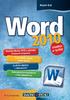 Nadpis kapitoly Mojmír Král Word 2010 snadno a rychle Vydala Grada Publishing, a.s. U Průhonu 22, Praha 7 jako svou 4195. publikaci Odpovědný redaktor Petr Somogyi Sazba Petr Somogyi Počet stran 144 První
Nadpis kapitoly Mojmír Král Word 2010 snadno a rychle Vydala Grada Publishing, a.s. U Průhonu 22, Praha 7 jako svou 4195. publikaci Odpovědný redaktor Petr Somogyi Sazba Petr Somogyi Počet stran 144 První
Instalace a od-instalace aplikace Google / Android
 Instalace a od-instalace aplikace Google / Android Petr Novák (Ing., Ph.D.) novakpe@labe.felk.cvut.cz 28.06.2017 Obsah 1 Úvod... 1 2 Povolení instalace aplikace... 2 3 Stažení aplikace... 3 4 Instalace
Instalace a od-instalace aplikace Google / Android Petr Novák (Ing., Ph.D.) novakpe@labe.felk.cvut.cz 28.06.2017 Obsah 1 Úvod... 1 2 Povolení instalace aplikace... 2 3 Stažení aplikace... 3 4 Instalace
Příručka ke službě Postup instalace služby SMSender na operačních systémech Windows 98, Windows Millenium, Windows 2000, Windows XP
 úvod SMSender Příručka ke službě Postup instalace služby SMSender na operačních systémech Windows 98, Windows Millenium, Windows 2000, Windows XP Verze: 2008-11-11 Licenční ujednání 1994 2008 Ness Logos
úvod SMSender Příručka ke službě Postup instalace služby SMSender na operačních systémech Windows 98, Windows Millenium, Windows 2000, Windows XP Verze: 2008-11-11 Licenční ujednání 1994 2008 Ness Logos
Uživatelský manuál - základ PiPO U6
 Uživatelský manuál - základ PiPO U6 Vítejte Děkujeme za koupi tohoto tabletu. Tablet běží na systému Android 4.2 a má čtyřjádobrý 1,6GHz procesor. Před použitím si prosím přečtěte tento manuál. Klávesy
Uživatelský manuál - základ PiPO U6 Vítejte Děkujeme za koupi tohoto tabletu. Tablet běží na systému Android 4.2 a má čtyřjádobrý 1,6GHz procesor. Před použitím si prosím přečtěte tento manuál. Klávesy
Motorola Phone Tools. Začínáme
 Motorola Phone Tools Začínáme Obsah Minimální požadavky... 2 Před instalací aplikace Motorola Phone Tools... 3 Instalace aplikace Motorola Phone Tools... 4 Instalace a konfigurace mobilního zařízení...
Motorola Phone Tools Začínáme Obsah Minimální požadavky... 2 Před instalací aplikace Motorola Phone Tools... 3 Instalace aplikace Motorola Phone Tools... 4 Instalace a konfigurace mobilního zařízení...
Connect Genius V2. Instalace programu.
 Connect Genius V2 Program připojíte k PC přes RS 232. Instalace programu. Vložte CD do PC a automaticky se nabídne instalační program. Otevřete instalační program a klikněte dvojklikem na setup.exe a program
Connect Genius V2 Program připojíte k PC přes RS 232. Instalace programu. Vložte CD do PC a automaticky se nabídne instalační program. Otevřete instalační program a klikněte dvojklikem na setup.exe a program
Vystavení certifikátu PostSignum v operačním systému MAC OSx
 Vystavení certifikátu PostSignum v operačním systému MAC OSx Návod popisuje kroky od vystavení certifikátu až po odeslání a podepsání dat v obchodním systému CS OTE v prostředí operačního systému Apple
Vystavení certifikátu PostSignum v operačním systému MAC OSx Návod popisuje kroky od vystavení certifikátu až po odeslání a podepsání dat v obchodním systému CS OTE v prostředí operačního systému Apple
Návod k obsluze IP kamery Zoneway. IP kamery jsou určené pro odbornou montáž.
 Návod k obsluze IP kamery Zoneway. IP kamery jsou určené pro odbornou montáž. Obsah 1 Úvod... 1 2 Návod pro připojení do webového rozhraní... 1 2.1 Připojení kamery k WiFi síti... 4 2.2 Postup nastavení
Návod k obsluze IP kamery Zoneway. IP kamery jsou určené pro odbornou montáž. Obsah 1 Úvod... 1 2 Návod pro připojení do webového rozhraní... 1 2.1 Připojení kamery k WiFi síti... 4 2.2 Postup nastavení
Freemail Prahy 10. Do svého e-mailu se můžete přihlásit odkudkoliv na webové adrese
 Freemail Prahy 10 Co umožňuje Freemail Freemail funguje na podobném principu jako běžné e-maily (seznam.cz, centrum.cz apod.). Abyste se lépe ve svém e-mailu orientovali, připravili jsme pro vás jednoduchý
Freemail Prahy 10 Co umožňuje Freemail Freemail funguje na podobném principu jako běžné e-maily (seznam.cz, centrum.cz apod.). Abyste se lépe ve svém e-mailu orientovali, připravili jsme pro vás jednoduchý
Velký křízovkářský slovník 4.0 (VKS) Instalace programu
 Velký křízovkářský slovník 4.0 (VKS) Instalace programu Obsah Technické podmínky pro provoz programu minimální konfigurace... 2 Základní informace... 2 Hlavní nabídka instalačního programu... 2 Instalace
Velký křízovkářský slovník 4.0 (VKS) Instalace programu Obsah Technické podmínky pro provoz programu minimální konfigurace... 2 Základní informace... 2 Hlavní nabídka instalačního programu... 2 Instalace
Tato stručná uživatelská příručka vám pomůže začít používat produkt IRIScan TM Mouse 2.
 Tato stručná uživatelská příručka vám pomůže začít používat produkt IRIScan TM Mouse 2. Popisy uvedené v této příručce jsou založeny na operačních systémech Windows 7 a Mac OS X Mountain Lion. Přečtěte
Tato stručná uživatelská příručka vám pomůže začít používat produkt IRIScan TM Mouse 2. Popisy uvedené v této příručce jsou založeny na operačních systémech Windows 7 a Mac OS X Mountain Lion. Přečtěte
Příručka. pro uživatele
 Příručka pro uživatele Příručka pro uživatele Autoři: Jože Mohorko, Marko Malajner, Žarko Čučej Tento projekt byl realizován za finanční podpory Evropské unie. Za obsah publikací (sdělení) odpovídá výlučně
Příručka pro uživatele Příručka pro uživatele Autoři: Jože Mohorko, Marko Malajner, Žarko Čučej Tento projekt byl realizován za finanční podpory Evropské unie. Za obsah publikací (sdělení) odpovídá výlučně
Mozilla Firefox. obsah 1/10. Kompletní průvodce programem
 1/10 Mozilla Firefox víc než pouhý prohlížeč Prohlížeč Mozilla Firefox je známý svou spolehlivostí, rychlostí, ochranou soukromí uživatelů a příjemným uživatelským prostředím. Přestože je určen především
1/10 Mozilla Firefox víc než pouhý prohlížeč Prohlížeč Mozilla Firefox je známý svou spolehlivostí, rychlostí, ochranou soukromí uživatelů a příjemným uživatelským prostředím. Přestože je určen především
Základní nastavení telefonu Vložení paměťové karty Zapnutí telefonu a PIN Vložení SIM karty SMS a MMS Nastavení střediska zpráv Nastavení MMS
 1 6. 7. 8. Základní nastavení telefonu Vložení paměťové karty Zapnutí telefonu a PIN Vložení SIM karty SMS a MMS Nastavení střediska zpráv Nastavení MMS Nastavení tónů Upozornění o doručení SMS Volání
1 6. 7. 8. Základní nastavení telefonu Vložení paměťové karty Zapnutí telefonu a PIN Vložení SIM karty SMS a MMS Nastavení střediska zpráv Nastavení MMS Nastavení tónů Upozornění o doručení SMS Volání
Návod na zprovoznění studentské verze. aplikací firmy Autodesk
 Návod na zprovoznění studentské verze aplikací firmy Autodesk upraveno dne 29. 10. 2016 pro verzi 2017 Obsah Poznámky... 1 1 Vytvoření účtu na stránkách Autodesk pokud ho už nemáte... 2 2 Výběr aplikace...
Návod na zprovoznění studentské verze aplikací firmy Autodesk upraveno dne 29. 10. 2016 pro verzi 2017 Obsah Poznámky... 1 1 Vytvoření účtu na stránkách Autodesk pokud ho už nemáte... 2 2 Výběr aplikace...
Tisk dokumentů na VŠPJ
 Tisk dokumentů na VŠPJ Tisk dokumentů na VŠPJ je zabezpečený. Úlohy, které si pošlete k tisku, se vytisknou teprve ve chvíli, kdy přiložíte svoji ISIC kartu ke kopírce. Úlohu si můžete vytisknout na kterékoli
Tisk dokumentů na VŠPJ Tisk dokumentů na VŠPJ je zabezpečený. Úlohy, které si pošlete k tisku, se vytisknou teprve ve chvíli, kdy přiložíte svoji ISIC kartu ke kopírce. Úlohu si můžete vytisknout na kterékoli
ČSOB Business Connector Instalační příručka
 ČSOB Business Connector Instalační příručka Obsah 1 Úvod... 2 2 Získání komerčního serverového certifikátu... 2 2.1 Vytvoření žádosti o certifikát v počítači... 2 2.2 Instalace certifikátu do počítače...
ČSOB Business Connector Instalační příručka Obsah 1 Úvod... 2 2 Získání komerčního serverového certifikátu... 2 2.1 Vytvoření žádosti o certifikát v počítači... 2 2.2 Instalace certifikátu do počítače...
Návod na zprovoznění studentské verze. aplikací firmy Autodesk
 Návod na zprovoznění studentské verze aplikací firmy Autodesk upraveno dne 10. 9. 2017 pro verzi 2018 Obsah Poznámky... 1 1 Vytvoření účtu na stránkách Autodesk pokud ho už nemáte... 2 2 Výběr aplikace...
Návod na zprovoznění studentské verze aplikací firmy Autodesk upraveno dne 10. 9. 2017 pro verzi 2018 Obsah Poznámky... 1 1 Vytvoření účtu na stránkách Autodesk pokud ho už nemáte... 2 2 Výběr aplikace...
Průvodce aktualizací systému Windows 8.1 krok za krokem
 Průvodce aktualizací systému Windows 8.1 krok za krokem Instalace a aktualizace systému Windows 8.1 Aktualizujte prostředí BIOS, aplikace, ovladače a spusťte službu Windows Update Vyberte typ instalace
Průvodce aktualizací systému Windows 8.1 krok za krokem Instalace a aktualizace systému Windows 8.1 Aktualizujte prostředí BIOS, aplikace, ovladače a spusťte službu Windows Update Vyberte typ instalace
EndNote Web. Stručné informace THOMSON SCIENTIFIC
 THOMSON SCIENTIFIC EndNote Web Stručné informace Web je webový nástroj navržený tak, aby poskytoval studentům a výzkumníkům pomoc při psaní výzkumných prací. Databáze ISI Web of Knowledge a nástroje EndNote
THOMSON SCIENTIFIC EndNote Web Stručné informace Web je webový nástroj navržený tak, aby poskytoval studentům a výzkumníkům pomoc při psaní výzkumných prací. Databáze ISI Web of Knowledge a nástroje EndNote
DoplněkCite While You Write pro aplikaci Microsoft Word
 DoplněkCite While You Write pro aplikaci Microsoft Word Díky doplňku Cite While You Write pro nástroj EndNote Web máte možnost reference a formátované citace či bibliografie při psaní vaší práce v aplikaci
DoplněkCite While You Write pro aplikaci Microsoft Word Díky doplňku Cite While You Write pro nástroj EndNote Web máte možnost reference a formátované citace či bibliografie při psaní vaší práce v aplikaci
VoiceOver v ios s QWERTY klávesnicí
 VoiceOver v ios s QWERTY klávesnicí Poslední aktualizace článku: 18/11/2015 Tento článek přináší přehled klávesových zkratek, které můžete z QWERTY klávesnice při práci s odečítačem VoiceOver v systému
VoiceOver v ios s QWERTY klávesnicí Poslední aktualizace článku: 18/11/2015 Tento článek přináší přehled klávesových zkratek, které můžete z QWERTY klávesnice při práci s odečítačem VoiceOver v systému
